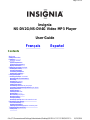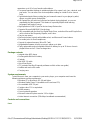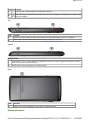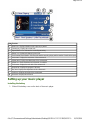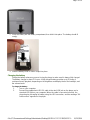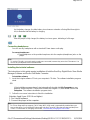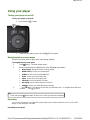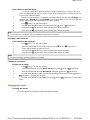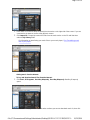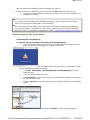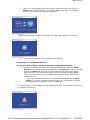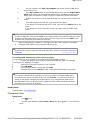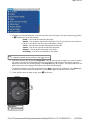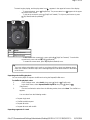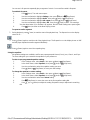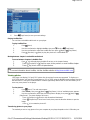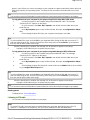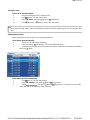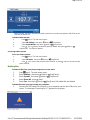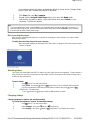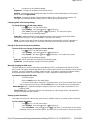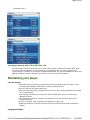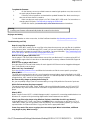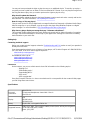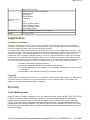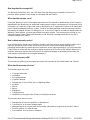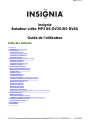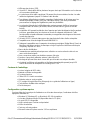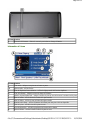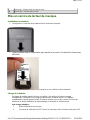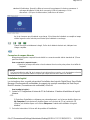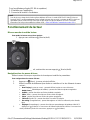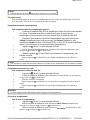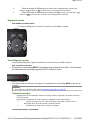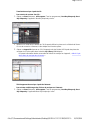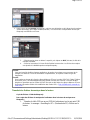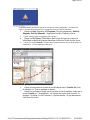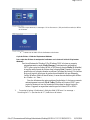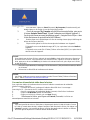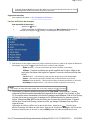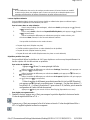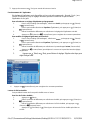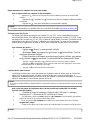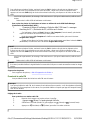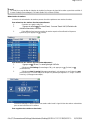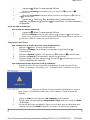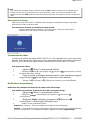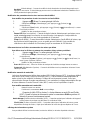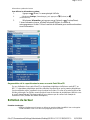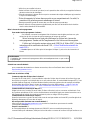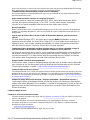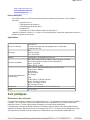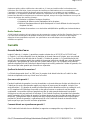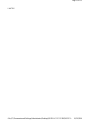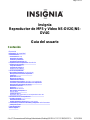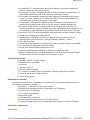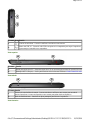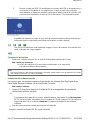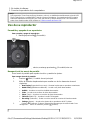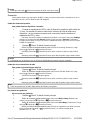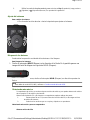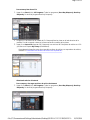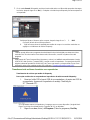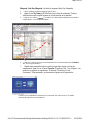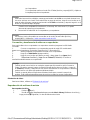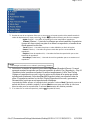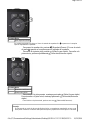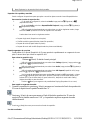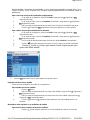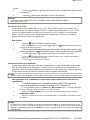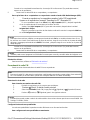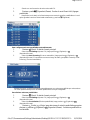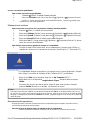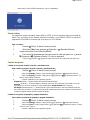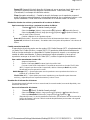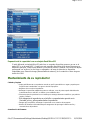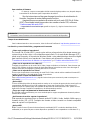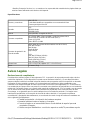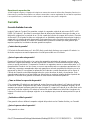La página se está cargando...
La página se está cargando...
La página se está cargando...
La página se está cargando...
La página se está cargando...
La página se está cargando...
La página se está cargando...
La página se está cargando...
La página se está cargando...
La página se está cargando...
La página se está cargando...
La página se está cargando...
La página se está cargando...
La página se está cargando...
La página se está cargando...
La página se está cargando...
La página se está cargando...
La página se está cargando...
La página se está cargando...
La página se está cargando...
La página se está cargando...
La página se está cargando...
La página se está cargando...
La página se está cargando...
La página se está cargando...
La página se está cargando...
La página se está cargando...
La página se está cargando...
La página se está cargando...
La página se está cargando...
La página se está cargando...
La página se está cargando...
La página se está cargando...
La página se está cargando...
La página se está cargando...
La página se está cargando...
La página se está cargando...
La página se está cargando...
La página se está cargando...
La página se está cargando...
La página se está cargando...
La página se está cargando...
La página se está cargando...
La página se está cargando...
La página se está cargando...
La página se está cargando...
La página se está cargando...
La página se está cargando...
La página se está cargando...
La página se está cargando...
La página se está cargando...
La página se está cargando...
La página se está cargando...
La página se está cargando...
La página se está cargando...
La página se está cargando...
La página se está cargando...
La página se está cargando...
La página se está cargando...
La página se está cargando...
La página se está cargando...
La página se está cargando...
La página se está cargando...

Insignia
Reproductor de MP3 y Video NS-DV2G/NS-
DV4G
Guía del usuario
Contenido
Bienvenido
Información de seguridad
Características
Contenido de la caja
Requisitos de sistema
Controles y conexiones
Visualización de información
Preparación de su reproductor de música
Instalación de la batería
Carga de la batería
Conexión de auriculares
Instalación del software
Uso de su reproductor
Encendido y apagado de su reproductor
Navegación de los menús de pantalla
Grabación
Ajuste del volumen
Bloqueo de los botones
Obteniendo más música
Transferencia de archivos de música a su reproductor
Conversión y transferencia de videos a su reproductor
Reproducción de archivos de música
Visualización de fotos
Radio FM
Eliminación de archivos
Desconexión del reproductor
Viendo videos
Cambio de ajustes
Expansión de la capacidad con una tarjeta flash Micro SD
Mantenimiento de su reproductor
Cuidado y limpieza
Actualización del firmware
Pedido de baterías de reemplazo y otras partes
Localización y corrección de fallas y preguntas más frecuentes
Obteniendo ayuda
Especificaciones
Avisos legales
Pa
g
e 1 of 32
10/10/2006file://C:\Documents and Settin
g
s\Administrator\Deskto
p
\NS-DVxG UG US R0\NS-DV2...

Bienvenido
Felicitaciones por su compra de un producto de alta calidad de Insignia. Su unidad NS-DV2G o
NS-DV4G representa el más moderno diseño de reproductores digitales de multimedia y está
concebida para brindar un rendimiento confiable y sin problema. Puede usar su reproductor de
MP3 y video para reproducir archivos digitales de video, de música, audiolibros de audible.com y
lo puede llevar consigo a cualquier lugar.
Información de seguridad
Advertencias
•
Lea, guarde y siga todas las instrucciones. Preste atención a todas las advertencias.
•
Use sólo aditamentos y accesorios aprobados por Insignia.
•
Baje el volumen antes de encender su reproductor de MP3 y video y evite usarlo con el
volumen alto. Puede ocurrir una pérdida permanente del oído si los audífonos o
auriculares se usan con un volumen alto. El volumen bajo también prolonga la
duración de la batería.
•
No utilice audífonos o auriculares mientras conduce un vehículo, monta en bicicleta u
opera cualquier vehículo motorizado. Esto puede crear un peligro en tráfico y podría
ser ilegal en su área.
•
Para reducir la posibilidad de choque eléctrico, no utilice ni opere este dispositivo cerca
de entornos húmedos.
•
Proteja el cable de la electricidad para que no lo pisen o prensen.
•
Desconecte el reproductor durante tormentas de rayos o cuando no se utilice por un
periodo de tiempo extendido.
•
Riesgo de explosión, daño o fuga de la batería si ésta se reemplaza de manera
incorrecta o por el tipo de batería incorrecto. Deseche las baterías usadas de acuerdo
con los reglamentos locales.
•
Limpie únicamente con un paño seco.
•
No anule el propósito de seguridad del tipo de enchufe polarizado. Un enchufe
polarizado tiene dos espigas una más ancha que la otra. La espiga ancha se
proporciona para su seguridad. Cuando el enchufe proporcionado no entra en el
tomacorriente, consulte con un electricista para reemplazar el tomacorriente obsoleto.
•
No desarme el reproductor para acceder a los componentes internos (excepto la
batería) bajo ninguna circunstancia.
Características
•
Reproduce archivos en formato MP3, Vorbis, WMA, WMA seguro y Audible.
•
Reproduce los formatos de video WMV y MPEG-4.
•
Muestra fotos en JPEG.
Pa
g
e 2 of 32
10/10/2006file://C:\Documents and Settin
g
s\Administrator\Deskto
p
\NS-DVxG UG US R0\NS-DV2...

•
La pantalla de LCD retroiluminada soporta varios idiomas y muestra la portada del
álbum e información sobre las canciones.
•
El sintonizador de radio FM digital le permite acceder a emisoras de radio locales. La
radio también memoriza hasta 20 de sus emisoras de radio favoritas.
•
Cinco ajustes de ecualizador predefinidos para optimizar la reproducción de música
normal, rock, jazz, clásica y pop. También puede fijar un ajuste personalizado del
ecualizador para un total de seis entre los que elegir.
•
La clasificación sofisticada de la biblioteca musical le permite ver la música en su
reproductor por artista, álbum, título de canción, género y lista de reproducción.
•
A-B Repeat (Repetición A-B) le permite seleccionar cualquier punto de inicio y fin
durante la reproducción para que pueda reproducir repetidamente ese segmento. Esta
característica es especialmente útil al aprender idiomas y las letras de las canciones.
•
Puerto mini USB 2.0 de alta velocidad para transferencias de archivos rápidas y fáciles.
•
Soporta la tecnología Microsoft WMDRM 10.
•
Completamente compatible con Best Buy Digital Music Store, y otros servicios
musicales Microsoft PlaysforSure cómo ser Rhapsody, Napster, y Yahoo.
•
Menús fáciles de usar.
•
Controles de rueda mecánica con selección en medio y botones de menú y encendido.
•
Dos conectores de audio para auriculares dobles.
•
Soporte para memoria externa (tarjeta micro SD).
•
Firmware actualizable para mantener su reproductor de música al día.
•
Batería recargable de litio ión fácil de reemplazar con una duración de hasta 20 horas
de reproducción de música y tiempo de recarga de 2.5 horas.
Contenido de la caja
•
Reproductor de MP3 y video Insignia
•
Batería de litio ión recargable
•
Auriculares
•
Cable mini USB 2.0
•
Guía de Instalación Rápida
•
CD (contiene el software Best Buy Rhapsody y esta guía del usuario en línea)
•
Tarjetas de oferta para Audible y música
•
Estuche de transporte
Requisitos de sistema
Para transferir música de su computadora a su reproductor, su computadora debe cumplir con
los siguientes requisitos de sistema:
•
Windows XP o Macintosh OS 8.6 o más reciente
•
Reproductor de Windows Media 10 (disponible en el CD adjunto)
•
Un puerto USB 2.0 disponible
•
CPU Pentium o equivalente
•
Memoria de 64 MB
•
Tarjeta de sonido y altavoces
•
Microsoft Internet Explorer versión 5.01 o más reciente
•
Conexión a Internet activa (se recomienda banda ancha de por lo menos 128 kbps)
Controles y conexiones
Vista Fronta
l
Pa
g
e 3 of 32
10/10/2006file://C:\Documents and Settin
g
s\Administrator\Deskto
p
\NS-DVxG UG US R0\NS-DV2...

Vista derecha
Elemento Icono Función
A
Retroceder/Saltar hacia atrás/Anterior – Permite volver a empezar la canción actual y presione
repetidamente para saltar a las pistas anteriores. Mantenga presionado para retroceder. En el modo de
radio FM, presione para cambiar las frecuencias. En el modo de menú, permite ir al menú anterior.
B
Encendido – Mantenga presionado para encender el reproductor. Mantenga presionado de nuevo para
apagarlo. Presione brevemente para regresar la pantalla al brillo máximo.
C
Arriba – Permite recorrer hacia arriba las listas o cambiar los valores predefinidos de frecuencia de radio.
D
Menú – Abre el menú de la pantalla para seleccionar canciones y cambiar los ajustes.
E
Adelanto rápido/Saltar/Siguiente – Permite saltar a la canción siguiente. Mantenga presionado para
avanzar rápidamente. En los menús, presione para abrir el siguiente submenú o ajuste. En el modo de
radio FM, presione para cambiar las frecuencias.
F
Abajo – Permite recorrer hacia abajo las listas o cambiar los valores predefinidos de frecuencia de radio.
G
Reproducir/Pausar/Seleccionar – Permite reproducir o detener momentáneamente la reproducción. En los
menús, permite seleccionar. En el modo de radio FM, permite memorizar estaciones predefinidas o
grabar.
Rueda de desplazamiento – Ajusta el volumen en el modo de reproducción en curso y mueve hacia arriba
y abajo en el modo de menú.
Pa
g
e 4 of 32
10/10/2006file://C:\Documents and Settin
g
s\Administrator\Deskto
p
\NS-DVxG UG US R0\NS-DV2...

Vista superior
Vista Inferior
Vista Posterior
Elemento Icono Función
A
Conector de auriculares – Conecte los audífonos o auriculares a este conector.
B
Puerto mini USB 2.0 – Conecte el cable USB a este puerto en su computadora para cargar el reproductor
y para manejar el contenido en su computadora.
Elemento Función
A
Ranura para tarjeta micro SD – Inserte una tarjeta micro SD en esta ranura para aumentar la capacidad de mem
o
B
Interruptor HOLD (Bloqueo) – Deslice para desactivar todos los botones. Refiérase a Cambio manual del modo
Elemento Función
A
Conector de Auricular/línea de entrada – Conecte auriculares o audífonos a este conector para escuchar el
sonido el reproductor o conecte un dispositivo a este conector para grabar desde ese dispositivo.
B
Botón de restablecimiento – Introduzca un objeto puntiagudo para reiniciar el reproductor.
Pa
g
e 5 of 32
10/10/2006file://C:\Documents and Settin
g
s\Administrator\Deskto
p
\NS-DVxG UG US R0\NS-DV2...

Visualización de información
Elemento Función
A
Cubierta de la batería – Retire la cubierta para introducir o cambiar la batería.
Elemento Función
A
Icono de modo – Muestra si una canción se está reproduciendo o está en pausa.
B
Tiempo actual – Muestra la hora actual.
C
Icono de repetición/mezclar – Indica el ajuste de repetición actual.
D
Icono de batería – Indica el nivel de potencia de la batería.
E
Número de pista/número total – Lista el número de pista que se reproduce actualmente y el número de pistas en
la fila.
F
Nombre del artista – Muestra el nombre del artista de la pista actual.
G
Nombre del álbum – Muestra el nombre del álbum de la pista actual.
H
Portada del álbum – Muestra la portada del álbum para esa pista, si está disponible.
I
Nombre de la pista – Muestra el título de la pista actual.
J
Barra de progreso – Muestra el progreso de la canción.
Pa
g
e 6 of 32
10/10/2006file://C:\Documents and Settin
g
s\Administrator\Deskto
p
\NS-DVxG UG US R0\NS-DV2...

Preparación de su reproductor de música
Instalación de la batería
1.
Deslice y retire la cubierta de la batería en la parte posterior del reproductor de música.
2. Presione la batería en el compartimiento, y deslícela para que quede en su sitio. La batería debe
quedar ajustada.
3.
Deslice la cubierta del compartimiento de la batería para que encaje en su sitio.
Carga de la batería
Cargue la batería siempre que no esté usando el reproductor para asegurarse de que esté
siempre completamente cargada. La batería se carga en cerca de 2.5 horas. Una batería
totalmente cargada brinda hasta 20 horas de reproducción continua de música, dependiendo del
brillo y tiempo de visualización de la retroiluminación, y el nivel de volumen.
Para cargar la batería:
1.
Encienda la computadora.
K.
Tiempo de reproducción – Muestra el tiempo transcurrido de la pista actual.
L
Tiempo total – Muestra la duración de la pista actual.
M
Siguiente pista – Muestra la siguiente pista.
Pa
g
e 7 of 32
10/10/2006file://C:\Documents and Settin
g
s\Administrator\Deskto
p
\NS-DVxG UG US R0\NS-DV2...

2.
Conecte el cable mini USB 2.0 suministrado al conector mini USB en el reproductor y a
un conector USB estándar en su computadora. Cuando el cable está conectado
correctamente, el reproductor empieza a recargar su batería usando la conexión USB,
y aparece en el reproductor el mensaje “OK to disconnect” (Se puede desconectar).
A medida que la batería se carga, el icono azul de la batería muestra un dibujo animado que
se llena de derecha a izquierda, para ilustrar que la batería se está cargando.
Una vez que el reproductor está totalmente cargado, el icono de la batería se vuelve de color
verde, indicando una carga completa.
Conexión de auriculares
Puede usar cualquier auricular con un enchufe audio estéreo estándar de 3.5 mm.
Para conectar los auriculares:
•
Enchufe los audífonos o los auriculares suministrados en el conector de
auriculares/audífonos del reproductor.
Instalación del software incluido
Las instrucciones en esta guía requieren la instalación del software Best Buy Digital Music
Store Media Manager Software y el ArcSoft Media Converter.
Para instalar el software:
1. Inserte el CD de software Insignia en la unidad de CD de su computadora. El programa de
instalación del software comienza.
- O -
Si el programa de instalación no arranca automáticamente, haga doble clic en
My Computer
(Mi PC) en su escritorio, haga doble clic en la unidad de CD que contiene el CD de Insignia y
luego haga doble clic en el archivo
Setup.exe
El programa de instalación del software
comienza.
2.
Siga las instrucciones de pantalla para terminar la instalación.
Atención usuarios de Apple (OS 8.6 y más reciente)
Nota
Para usar la radio FM, debe tener los auriculares conectados, porque actúan cómo la antena de FM. Puede
usar cualquier auriculares con cables sin blindaje.
Pa
g
e 8 of 32
10/10/2006file://C:\Documents and Settin
g
s\Administrator\Deskto
p
\NS-DVxG UG US R0\NS-DV2...

1. No instale el software.
2. Conecte el reproductor de la computadora.
Uso de su reproductor
Encendido y apagado de su reproductor
Para encender y apagar el reproductor:
1.
Mantenga presionado (Encendido)
.
2.
Para apagar su reproductor, mantenga presionado (Encendido) otra vez.
Navegación de los menús de pantalla
Use el menú de pantalla para reproducir música y cambiar los ajustes.
Para navegar el menú de pantalla:
1.
Presione (Menú). Se abrirá el menú principal.
2.
Utilice la rueda de desplazamiento para resaltar uno de los elementos de menú
siguientes:
•
Now Playing
(Reproducción en curso) – Muestra la pista que se reproduce actualmente.
•
Media Library
(Biblioteca multimedia) – Accede a sus pistas almacenadas.
•
Audible
– Accede a sus archivos Audible almacenados.
•
Video
– Accede a sus archivos de video almacenados.
•
Photo
(Fotos) – Accede a sus archivos de fotos almacenados.
•
FM Radio
(Radio FM) – Accede a la radio FM integrada.
•
Recording
(Grabación) – Grabe un archivo usando el conector de línea de entrada.
•
Settings
(Ajustes) – Accede a los ajustes de su reproductor de MP3 y video.
3. Presione (Siguiente). Se abre el submenú del elemento que ha seleccionado. Para
navegar hacia atrás en un submenú, presione (Anterior).
Consejo:
Para soporte de iTunes Drag and Drop (Arrastrar y colocar), se habilitará automáticamente el modo USB
File & Folder [Archivo y carpeta] (MSC) cuando conecte el reproductor. Su reproductor de MP3 Insignia
solamente reproducirá archivos MP3 de iTunes que arrastre y coloque desde iTunes. Para información
sobre cómo cambiar modos USB, refiérase a “Cambio manual del modo USB
”
Pa
g
e 9 of 32
10/10/2006file://C:\Documents and Settin
g
s\Administrator\Deskto
p
\NS-DVxG UG US R0\NS-DV2...

Grabación
Pueda grabar sonido en su reproductor de MP3 y video ya sea de un dispositivo conectado tal cómo un
reproductor de CD o MP3 o desde la radio FM integrada.
Grabación desde un dispositivo
Para grabar desde un dispositivo conectado:
1. Conecta su reproductor de MP3 y video al dispositivo usando un cable estéreo de
3.5 mm. Un extremo del cable se conecta en el conector de línea de salida en su
dispositivo y el otro extremo se conecta en el conector de línea de entrada en el
reproductor de MP3 y video.
2. (Opcional) si quisiera cambiar la calidad de la grabación o el tamaño seleccione
Settings
(Ajustes) en el menú principal,
Record
(Grabar), luego seleccione
Encoder
(Codificador).
Escoged ya sea WMA o PCM (PCM provee la calidad más alta), luego seleccione el nivel de
calidad de la grabación.
3. Presione (Menú). Se abrirá el menú principal.
4. Utilice la rueda de desplazamiento para seleccionar Recording (Grabación), luego
presione (Siguiente) o (Reproducir/Pausar).
5. Mantenga presionado (Reproducir/Pausar) para comenzar a grabar, luego suelte el
botón.
6. Mantenga presionado (Reproducir/Pausar) para dejar de grabar, luego suelte el botón.
Grabación de una transmisión de radio
Para grabar una transmisión de radio FM:
1. Presione (Menú). Se abrirá el menú principal.
2 .
Utilice la rueda de desplazamiento para
seleccionar FM Radio (Radio FM), luego
presione (Siguiente) o (Reproducir/Pausar).
3. Sintonice la transmisión que quiere grabar.
4. Mantenga presionado (Reproducir/Pausar) para comenzar a grabar, luego suelte el
botón.
5. Mantenga presionado (Reproducir/Pausar) para dejar de grabar, luego suelte el botón.
Escuchando una grabación
Para escuchar una grabación:
1. Presione (Menú). Se abrirá el menú principal.
2 . Utilice la rueda de desplazamiento para seleccionar
Music Library
(Biblioteca de
música), luego presione (Siguiente) o (Reproducir/Pausar).
3 . Utilice la rueda de desplazamiento para seleccionar
Recordings
(Grabaciones), luego
presione (Siguiente) o (Reproducir/Pausar).
4. Utilice la rueda de desplazamiento para seleccionar la grabación que desee escuchar,
luego presione (Siguiente) o (Reproducir/Pausar). La ventana emergente de
reproducción aparecerá.
Consejo
Mantenga presionado (Menú) para regresar al último menú que navegó.
Consejo
Para grabar con un micrófono, use un micrófono amplificado para obtener mejores resultados.
Nota
Todas las grabaciones de radio utilizan WMA de 128 kbps para grabar.
Pa
g
e 10 of 32
10/10/2006file://C:\Documents and Settin
g
s\Administrator\Deskto
p
\NS-DVxG UG US R0\NS-DV2...

5. Utilice la rueda de desplazamiento para seleccionar
Play
(Reproducir), luego presione
(Siguiente) o (Reproducir/Pausar). Se reproducirá la grabación.
Ajuste del volumen
Para cambiar el volumen:
•
Gire la rueda hacia la derecha o hacia la izquierda para ajustar el volumen.
Bloqueo de los botones
Puede evitar la operación accidental de los botones si los bloquea.
Para bloquear los botones:
1. Deslice el interruptor
HOLD
(Bloqueo) en la dirección de la flecha. En la pantalla aparece una
imagen del botón de bloqueo en la posición HOLD (Bloqueo).
2.
Para desbloquear los botones, deslice el interruptor
HOLD
(Bloqueo) en dirección opuesta a la
flecha.
Obteniendo más música
Su reproductor de música ya contiene algunos archivos de música, pero puede obtener más música
de sus propios CD de música y de Internet.
Obtener música desde CDs y de Internet a su reproductor requiere realizar dos pasos:
1. Extraer pistas de un CD (crear archivos de la música del CD) o descargar archivos
de música de Internet.
2. Seleccione los archivos que va a copiar y cópielos a su reproductor.
Obteniendo más música para su computadora
Obtener música de CDs
Nota
Para utilizar el modo MSC (UMS), refiérase a Cambio manual del modo USB.
Pa
g
e 11 of 32
10/10/2006file://C:\Documents and Settin
g
s\Administrator\Deskto
p
\NS-DVxG UG US R0\NS-DV2...

Para extraer pistas de un CD:
1.
Haga clic en
Start
(Inicio),
All Programs
(Todos los programas),
Best Buy Rhapsody
,
Best Buy
Rhapsody
. Se abrirá el programa Best Buy Rhapsody.
2.
Ponga un CD de música en la unidad de CD. Rhapsody lista las pistas en el lado derecho de la
pantalla. Si está conectado a Internet, la lista muestra los nombres de las pistas.
3.
Haga clic en
Import CD
(Importar CD).
Rhapsody crea archivos MP3 de pistas de música en el CD
y las lista en la carpeta
My Library
(Mi biblioteca).
Para obtener información sobre cómo transferir archivos de música a su reproductor de música,
refiérase a “Transferencia de archivos de música a su reproductor
”.
Obteniendo música de Internet
Para comprar y descargar archivos de música de Internet:
1.
Haga clic en
Start
(Inicio),
All Programs
(Todos los programas),
Best Buy Rhapsody
,
Best Buy
Rhapsody
. Se abrirá el programa Best Buy Rhapsody.
Pa
g
e 12 of 32
10/10/2006file://C:\Documents and Settin
g
s\Administrator\Deskto
p
\NS-DVxG UG US R0\NS-DV2...

2.
En el cuadro
Search
(Búsqueda), escriba el nombre del artista o el álbum del que quiere descargar
la música, después haga clic en
Go
(Ir). Cualquier coincidencia que Rhapsody encuentre aparecerá
en la pantalla.
Decida qué pistas o álbumes quiere comprar, después haga clic en 3. 3.
BUY
(Comprar) al lado de la música que desea.
4.
Siga las instrucciones de pantalla para realizar la compra. Los archivos musicales se
agregan a su biblioteca de música Rhapsody.
Transferencia de archivos de música a su reproductor
Transferencia de archivos por medio de Rhapsody
Para copiar archivos de su computadora al reproductor de música usando Rhapsody:
1. Conecte el cable USB al puerto USB de su computadora y al puerto mini USB de
su reproductor. Aparece en el reproductor el mensaje “Searching for
PC” (Buscando PC).
Su computadora detecta el reproductor y lo agrega como un nuevo dispositivo (“Insignia Music
Player”) en la lista de unidades de My Computer (Mi PC) en Windows.
2. Ha
g
a clic en
S
tar
t
(
Inicio
)
,
A
ll Pro
g
rams
(
Todos los
p
ro
g
ramas
)
,
Best Bu
y
Consejo
También puede utilizar otros programas de administración de música digital para obtener archivos
musicales de CDs o de Internet. Para obtener más información, consulte a ayuda en línea del
programa.
Consejo
Para soporte de iTunes Drag and Drop (Arrastrar y colocar), se habilitará automáticamente el modo
USB File & Folder [Archivo y carpeta] (MSC) cuando conecte el reproductor. Su reproductor de MP3
Insignia solamente reproducirá archivos MP3 de iTunes que arrastre y coloque desde iTunes. Para
información sobre cómo cambiar modos USB, refiérase a ”Cambiar manual del modo USB
“
Pa
g
e 13 of 32
10/10/2006file://C:\Documents and Settin
g
s\Administrator\Deskto
p
\NS-DVxG UG US R0\NS-DV2...

Rhapsody
,
Best Buy Rhapsody
. Se abrirá el programa Best Buy Rhapsody.
3. Cierre cualquier ventana emergente que se abra.
4. Haga clic en
My Library
(Mi biblioteca) en la lista de contenidos. Toda su
biblioteca de música digital aparece en el lado derecho de la pantalla.
5. Haga clic en la ficha
Transfer
(Transferir) en el área inferior izquierda de la ventana
Rhapsody (No. 5 en la siguiente figura).
6. Haga clic y arrastre los archivos de la biblioteca a la lista de transferencia (
Transfer
).
(No. 6 en la figura anterior).
7. Cuando haya arrastrado todos los archivos que desee copiar a la lista de
transferencia, haga clic en el botón
Transfer
(Transferir) (No. 7 en la figura). Los
archivos se copian a su reproductor. El mensaje "Synching: Do not
Disconnect" (Sincronizando: no desconectar) aparece en el reproductor.
Cuando se ha completado la transferencia, el mensaje “OK to disconnect” (Se puede
desconectar) aparece en el reproductor.
Pa
g
e 14 of 32
10/10/2006file://C:\Documents and Settin
g
s\Administrator\Deskto
p
\NS-DVxG UG US R0\NS-DV2...

8. Desenchufe el cable USB de su computadora y su reproductor.
Transferencia de archivos usando el Explorador de Windows
Para copiar archivos de música de su computadora a su reproductor usando el Explorador
de Windows:
· Para usuarios de Windows XP y Windows 2000, el reproductor se conectará
automáticamente en el modo
Media Manager
(MTP) para copiar archivos WMA
y MP3 a la carpeta
Media
, y cualquier otro formato de archivo a la carpeta
Data
[Datos] (no puede ver la carpeta Data usando la pantalla del reproductor). Según
del software de administración de medios que use (como Rhapsody, Reproductor
Windows Media y muchos otros) el nombre de las subcarpetas puede variar de
"Media" y "Data."
· Para usuarios de cualquier otro sistema operativo, el reproductor se conectará
automáticamente en el modo
File & Folder
[Archivo y carpeta] (MSC) para
copiar carpetas y cualquier formato de archivos a la carpeta principal del
reproductor. El reproductor todavía reproducirá solamente archivos MP3,
Vorbis y WMA.
1. Conecte su reproductor a la computadora usando el cable USB suministrado. Aparece
en el reproductor el mensaje “Searching for PC” (Buscando PC).
2. En su computadora haga clic en
Start
(Inicio),
My Computer
(Mi PC), después haga
doble clic en la carpeta donde se encuentran sus archivos de música.
3. Vuelva a abrir
My Computer
(Mi PC) para abrir otra ventana, después abra la
unidad
Insignia Music Player
. (Cuando su computadora detectó el reproductor lo
agregó cómo un nuevo dispositivo llamado “Insignia Music Player” en la lista de
unidades de My Computer [Mi PC].)
4. Haga doble clic en el dispositivo y en el icono del almacenamiento interno hasta que
vea una lista de archivos y carpetas.
5. Haga clic y arrastre los archivos de música desde su computadora a su reproductor.
Si su reproductor está en el modo Media Manager (MTP), cópielos a la carpeta
Media
Pa
g
e 15 of 32
10/10/2006file://C:\Documents and Settin
g
s\Administrator\Deskto
p
\NS-DVxG UG US R0\NS-DV2...

en el reproductor.
Si su reproductor está en el modo File & Folder [Archivo y carpeta] (MSC), cópielos a
la carpeta principal en el reproductor.
Cuando se ha completado la transferencia, el mensaje “OK to disconnect” (Se puede
desconectar) aparece en el reproductor.
6. Desenchufe el cable USB de su computadora y su reproductor.
Conversión y transferencia de videos a su reproductor
Para copiar videos de su computadora a su reproductor usando el programa ArcSoft Media
Converter:
1. Conecte su reproductor a su computadora usando el cable USB suministrado.
Aparece en el reproductor el mensaje “Searching for PC” (Buscando PC).
2. Abra el programa ArcSoft Media Converter en su computadora.
3. Haga clic en
Add Media
(Agregar medios).
4. Haga clic en el archivo que desea convertir, y luego haga clic en
Open
(Abrir).
5. Selecciona el archivo, y haga clic en
Convert
(Convertir).
El archivo se
transferirá automáticamente a su reproductor.
Eliminación de videos
Para borrar videos, refiérase a “Eliminación de archivos”.
Reproducción de archivos de música
Para reproducir música:
1. Presione (Menú).
2.
Use la rueda de desplazamiento para
resaltar
Music Library
(Biblioteca de música), y
luego presione (Siguiente). Se abre la biblioteca de música.
Consejo
Para seleccionar archivos múltiples, mantenga presionada la tecla
Ctrl
en su teclado mientras hace
clic en los archivos con el ratón. Para seleccionar un grupo de archivos, haga clic en el archivo en la
parte de arriba del grupo, mantenga presionada la tecla
Shift
en el teclado, y después haga clic en el
archivo en la parte de abajo del grupo.
Consejo
Los archivos Vorbis sólo podrán ser reconocidos en el modo File and Folder [Archivo y
carpeta] (MSC). Refiérase a Cambio manual del modo de USB
.
Consejo
También puede crear el archivo en cualquier carpeta que elija usando la opción
Convert to
Folder
(Convertir a carpeta). Ingrese la ubicación donde desea colocar el archivo, y haga clic
en
Convert
(Convertir). Puede colocar este archivo directamente en el reproductor si arrastra y
suelta el archivo o si utiliza el Reproductor Windows Media.
También se puede utilizar el Reproductor Windows Media para convertir la mayoría de
archivos. Éste codificará automáticamente los archivos cuando los mueva al reproductor.
Pa
g
e 16 of 32
10/10/2006file://C:\Documents and Settin
g
s\Administrator\Deskto
p
\NS-DVxG UG US R0\NS-DV2...

3.
Resalte de una de las siguientes fichas que se encuentran en la parte superior de la pantalla usando la
rueda de desplazamiento, luego presione (Abajo) o (Reproducir/Pausar) para abrir esa categoría:
·
Artists
(Artistas) – Lista todos los artistas que se han transferido al reproductor.
·
Albums
(Álbumes) – Lista todos los álbumes que se han transferido al reproductor.
Aunque sólo haya copiado una pista de un álbum a su reproductor, el nombre de ese
álbum aparecerá en esta lista.
·
Tracks
(Pistas) – Lista todas las pistas en orden alfabético por título de la pista.
·
Genres
(Géneros) – Lista todos los géneros musicales que se han transferido al
reproductor.
·
Playlists
(Listas de reproducción) – Lista todas las listas de reproducción que se han
transferido al reproductor.
·
Recordings
(Grabaciones) – Lista todo los archivos grabados que se encuentran en el
reproductor.
4. Seleccione el contenido de reproducir presionando
Play/Pause (
Reproducir/Pausar). Un menú
emergente mostrará las opciones que tiene para reproducir la música. Play (Reproducir) y Play All
(Reproducir todas) comienzan a reproducir la música inmediatamente. Add to Now Playing
(Agregar a la reproducción en curso) coloca la música en fila detrás de las pistas que se están
reproduciendo actualmente. Seleccione
Play All
(Reproducir todas) para reproducir todas las
pistas. El reproductor cambia a la vista Now Playing (Reproducción en curso), que muestra
información de la pista que se está reproduciendo actualmente.
La portada del álbum aparece a la izquierda de la pantalla. Presione
Next
(Siguiente) para ver la
portada del álbum a pantalla completa. Presione
Next
de nuevo para ver la lista de canciones
seleccionadas para ser reproducidas. Presionar
Next
muestra las distintas pantallas.
5.
Si su selección no comienza reproducir, presione (Reproducir/Pausar).
Consejo
Para navegar hacia atrás en un submenú, presione (Anterior).
Pa
g
e 17 of 32
10/10/2006file://C:\Documents and Settin
g
s\Administrator\Deskto
p
\NS-DVxG UG US R0\NS-DV2...

Se comienza reproducir la pista y el icono de estado de reproducción ( ) aparece en la esquina
superior izquierda de la pantalla.
· Para pausar la reproducción, presione (Reproducir/Pausar). El icono de estado
de pausa ( ) aparece en la esquina superior izquierda de la pantalla.
· Para saltar la siguiente pista, presione (Saltar/Avance rápido). Para saltar a la
pista anterior, presione repetidamente (Saltar atrás/Retroceso rápido).
· Para avanzar a la pista presente, mantenga presionado (Saltar/Avance rápido).
Para retroceder a la pista actual, mantenga presionado (Saltar atrás/Retroceso
rápido).
· Para reiniciar a la pista actual, presione una vez (Saltar atrás/Retroceso).
Elemento Botón
1
Botón Reproducir/Pausar
Elemento Botón
2
Saltar hacia atrás/Retroceso
3
Saltar/Avance rápido
Consejo
Si está usando un servicio de suscripción de música, su reproductor reproducirá un tono corto
entre pistas cuando su contenido está punto de expirar y aparecerá un mensaje en la ventana
Pa
g
e 18 of 32
10/10/2006file://C:\Documents and Settin
g
s\Administrator\Deskto
p
\NS-DVxG UG US R0\NS-DV2...

Reproducción repetida y mezclada
Puede configurar al reproductor para que repita o mezcle las pistas usando el menú Repetir/Mezclar.
Para mezclar el orden de reproducción:
1. En el menú de configuración, seleccione
Audio
, luego presione (Siguiente) o
(Reproducir/Pausar).
2. En el menú
Audio
, seleccione
Repeat/Shuffle Playback
, luego presione (Siguiente) o
(Reproducir/Pausar).
3. Utilice la rueda de desplazamiento para seleccionar uno de los siguientes modos, luego
seleccione
Next
. Aparecerá el icono de reproducción mezclada.
Puede seleccionar entre los siguientes modos:
z Repeat single track (Repetir una sola pista)
z Shuffle tracks/No repeat (Mezclar pistas/Sin repetición)
z Repeat all tracks (Repetir todas las pistas)
z Repeat all tracks with shuffle (Repetir todas las pistas mezclándolas)
Repetir segmentos de una pista
Puede utilizar A-B repeat (Repetición A-B) para reproducir repetidamente un segmento de una
pista. Primero tiene que activar la repetición A-B.
Para activar la repetición A-B:
1. Presione (Menú). Se abrirá el menú principal.
2. Utilice la rueda de desplazamiento para seleccionar
Settings
(Ajustes), luego presione
(Siguiente) o (Reproducir/Pausar).
3. Utilice la rueda de desplazamiento para seleccionar
Audio
, luego presione (Siguiente) o
(Reproducir/Pausar).
4. Utilice la rueda de desplazamiento para seleccionar
A-B Repeat
(Repetición A-B), luego
presione (Siguiente) o (Reproducir/Pausar).
5. Use la rueda de desplazamiento para resaltar
On
(Activado) u
Off
(Desactivado), y luego
presione (Siguiente) para seleccionar. Aparece el mensaje "Use the down button (V) to
activate A-B” (Use el botón Abajo (V) para activar A-B), después el menú Audio Setting
(Ajustes de audio) se abre de nuevo.
6. Presione (Menú) para regresar a la pantalla Now Playing (Reproducción en curso).
Para repetir un segmento de audio:
1. Durante la reproducción, presione (Abajo) para marcar el comienzo del bucle de reproducción.
El icono de repetición en la pantalla muestra una “A”.
2. Presione (Abajo) de nuevo para marcar el final del bucle de reproducción. El icono de
repetición en la pantalla muestra una “AB” y el reproductor repite ese segmento de audio
indefinidamente.
3.
Presione (Abajo) de nuevo para cancelar el bucle de repetición.
Uso del ecualizador
Next (Siguiente) en la parte de inferior de la pantalla.
Pa
g
e 19 of 32
10/10/2006file://C:\Documents and Settin
g
s\Administrator\Deskto
p
\NS-DVxG UG US R0\NS-DV2...

Hay disponibles seis ajustes de ecualizador, y cinco están preprogramados: Normal, Rock, Jazz,
Classic (Clásica), y Pop. El ajuste User (Usuario) le permite personalizar el ecualizador según su
preferencia.
Para seleccionar un ajuste de ecualizador preprogramado:
1. En el menú de configuración, seleccione
Audio
, luego presione (Siguiente) o
(Reproducir/Pausar).
2. En el menú de Audio, seleccione
Equalizer
(Ecualizador), luego presione (Siguiente) o
(Reproducir/Pausar).
3. Utilice la rueda de desplazamiento para seleccionar el ajuste de ecualizador que guste.
4. Presione (Siguiente) o (Reproducir/Pausar) para guardar sus nuevos ajustes.
Para cambiar el ajuste personalizado del ecualizador:
1. En el menú de configuración, seleccione
Audio
, luego presione (Siguiente) o
(Reproducir/Pausar).
2. En el menú de Audio, seleccione
Equalizer
(Ecualizador), luego presione (Siguiente) o
(Reproducir/Pausar).
3. Use la rueda de desplazamiento para seleccionar el ajuste
Custom
(Personalizado).
4. Presione (Reproducir/Pausar) para mover el cursor a primer control del ecualizador.
5. Presione (Arriba) o (Abajo) para cambiar el ajuste. Repita este paso para
ajustar cada control restante.
6. Presione (Reproducir/Pausar) para guardar sus ajustes nuevos.
Reproducción de archivos Audible
Puede escuchar audiolibros de Audible en su reproductor.
Para reproducir archivos Audible:
1. Presione (Menú).
2. Utilice la rueda de desplazamiento para seleccionar
Audible
, luego presione (Siguiente) o
(Reproducir/Pausar).
3. Utilice la rueda de desplazamiento para seleccionar el archivo Audible, luego presione
(Siguiente) o (Pausar/Reproducir).
4. Presione (Anterior) o (Siguiente) para reproducir el archivo Audible anterior o el
siguiente.
Moviéndose entre capítulos en un audiolibro de Audible
Para moverse entre capítulos de archivos Audibles:
1. Presione (Arriba) mientras reproduce un archivo Audible para activar la función de
Pa
g
e 20 of 32
10/10/2006file://C:\Documents and Settin
g
s\Administrator\Deskto
p
\NS-DVxG UG US R0\NS-DV2...

capítulo.
2. Presione (Anterior) o (Siguiente) para moverse al capítulo de Audible anterior
o el siguiente.
3. Presione (Arriba) para desactivar la función de capítulos.
Visualización de fotos
Su reproductor puede mostrar fotos JPG y JPEG. No se soporta ningún otro formato. Para
mostrar fotos que no estén en formato JPG/JPEG, deberá convertirlas primero a JPG o JPEG
usando el programa MediaConverter que se encuentra en el CD adjunto. Usar el programa
Media Converter incluido reduce significantemente el tamaño de los archivos y le permite
guardar muchas más fotos en el reproductor.
Para ver fotos:
1. Presione (Menú). Se abrirá el menú principal.
2. Seleccione
Photo
(Foto), luego presione (Siguiente) o (Reproducir/Pausar). Aparece
una lista de las fotos disponibles.
3. Utilice la rueda de desplazamiento para seleccionar la foto que desea mostrar, luego
presione (Siguiente) o (Reproducir/Pausar). La foto se muestra en toda la pantalla.
· Presione (Anterior) o (Siguiente) para saltar hacia adelante y hacia atrás.
· Presione (Reproducir/Pausar) para ingresar al modo zoom, y presione los botones
direccionales para desplazar la imagen.
· Presione (Arriba) para girar la foto 90°.
Transferencia de fotos a su reproductor
El método que utilice para copiar fotos de su computadora a su reproductor depende del modo
USB que haya fijado en su reproductor. Cuando conecte su reproductor a su computadora, el
reproductor seleccionará automáticamente el modo que funcione mejor con su sistema operativo.
El reproductor muestra el modo en la esquina inferior izquierda de la pantalla.
Para copiar fotos de su computadora a su reproductor usando el modo File & Folder [Archivo y
carpeta] (MSC):
1. Conecte su reproductor a la computadora usando el cable USB suministrado.
Aparece en el reproductor el mensaje “Searching for PC” (Buscando PC).
2. En su computadora haga clic en
Start
(Inicio),
My Computer
(Mi PC), después haga doble
clic en la carpeta donde se encuentran sus archivos de fotos.
3. Vuelva a abrir
My Computer
(Mi PC) para abrir otra ventana, después abra la unidad
Insignia Music Player
.
4. Haga clic y arrastre los archivos de fotografías desde su computadora a la carpeta raíz del
reproductor.
Consejo
Para obtener más información acerca de Audible, visite el sitio Web de Audible en
http://www.audible.com
.
Consejo
También puede usar el programa ArcSoft Media Converter para convertir y transferir todas las imágenes a su
Consejo
Para seleccionar archivos múltiples, mantenga presionada la tecla
Ctrl
en su teclado mientras hace clic en
los archivos con el ratón. Para seleccionar un grupo de archivos, haga clic en el archivo en la parte de arriba
del grupo, mantenga presionada la tecla
Shift
en el teclado, y después haga clic en el archivo en la parte de
abajo del grupo.
Pa
g
e 21 of 32
10/10/2006file://C:\Documents and Settin
g
s\Administrator\Deskto
p
\NS-DVxG UG US R0\NS-DV2...

Cuando se ha completado la transferencia, el mensaje “OK to disconnect” (Se puede desconectar)
aparece en el reproductor.
5. Desenchufe el cable USB de su computadora y su reproductor.
Para copiar fotos de su computadora a su reproductor usando el modo USB Media Manager (MTP):
1. Conecte su reproductor a la computadora usando el cable USB suministrado.
Aparece en el reproductor el mensaje “Searching for PC” (Buscando PC).
2. En su computadora haga clic en
Start
(Inicio),
My Computer
(Mi PC), después haga doble
clic en la carpeta donde se encuentran sus archivos de fotos.
3. Vuelva a abrir
My Computer
(Mi PC) para abrir otra ventana, después abra la unidad
Insignia Music Player
.
4. Haga clic y arrastre los archivos de foto desde su ubicación actual a la carpeta de
Media
en
su unidad
Insignia Music Player
.
Cuando se ha completado la transferencia, el mensaje “OK to disconnect” (Se puede desconectar)
aparece en el reproductor.
5. Desenchufe el cable USB de su computadora y su reproductor.
Eliminación de fotos
Para borrar fotos, refiérase a “Eliminación de archivos”.
Escuchando la radio FM
Puede escuchar las transmisiones de radio FM en su reproductor.
Sintonización de la radio
Para sintonizar una emisora de radio FM:
1. Enchufe sus auriculares en el conector para auriculares.
2. Presione (Menú). Se abrirá el menú principal.
3. Seleccione
FM Radio
(Radio FM), luego presione (Siguiente) o (Reproducir/Pausar).
4. Presione (Anterior) o (Siguiente) para ir a la siguiente emisora.
Configuración de emisoras predefinidas
Las emisoras predefinidas le permiten acceder fácilmente a sus frecuencias favoritas.
Para confi
g
urar emisoras
p
redefinidas manualmente:
Consejo
Para seleccionar archivos múltiples, mantenga presionada la tecla
Ctrl
en su teclado mientras hace clic en
los archivos con el ratón. Para seleccionar un grupo de archivos, haga clic en el archivo en la parte de arriba
del grupo, mantenga presionada la tecla
Shift
en el teclado, y después haga clic en el archivo en la parte de
abajo del grupo.
Consejo
También puede usar el programa ArcSoft Media Converter para convertir y transferir todas las imágenes a su
Nota
Para usar la radio FM, debe tener los auriculares suministrados conectados, porque actúan cómo antena de
FM. Para sustituir por los auriculares, puede usar cualquier audífono con cables sin blindaje.
Consejo
El modo Mono puede ayudar a reducir el sonido estático al escuchar emisoras que tienen una señal débil. Pu
e
Settings, FM Radio, Stereo.
Pa
g
e 22 of 32
10/10/2006file://C:\Documents and Settin
g
s\Administrator\Deskto
p
\NS-DVxG UG US R0\NS-DV2...

1. Sintonice a una frecuencia de emisora de radio FM.
2. Presione y suelte (Reproducir/Pausar). Se abre el menú Preset Add (Agregar
predefinida).
3. Desplácese hacia abajo en la lista hasta que encuentre la estación predefinida en la cual
quiere guardar la emisora sintonizada actualmente, y presione (Siguiente).
Para configurar emisoras predefinidas automáticamente:
1. Presione (Menú). Se abrirá el menú principal.
2. Seleccione
FM Settings
(Ajustes FM), luego presione (Siguiente) o
(Reproducir/Pausar).
3. Seleccione
Auto Scanning
(Escaneo automático), luego presione (Siguiente) o
(Reproducir/Pausar). El reproductor escanea el rango de radio y parpadea el mensaje “Auto
Scanning” (Escaneo automático).
Mientras escanea, el reproductor agrega automáticamente una emisora predefinida por cada emisora
con señal potente hasta que los 20 canales predefinidos se hayan configurado.
Para eliminar emisoras predefinidas:
1. Presione (Menú). Se abrirá el menú principal.
2. Seleccione
FM Settings
(Ajustes FM), luego presione (Siguiente) o
(Reproducir/Pausar).
3. Seleccione
Preset Delete
(Eliminar predefinida), luego presione (Siguiente) o
(Reproducir/Pausar).
4. Presione (Arriba) o (Abajo) para seleccionar el estación predefinida que quiere
eliminar, y presione (Siguiente) o (Reproducir/Pausar). La emisora predefinida se
ha eliminada.
Pa
g
e 23 of 32
10/10/2006file://C:\Documents and Settin
g
s\Administrator\Deskto
p
\NS-DVxG UG US R0\NS-DV2...

A
cceso a las emisoras predefinidas
Para acceder a las emisoras predefinidas:
1. Presione (Menú). Se abrirá el menú principal.
2. Seleccione
FM Radio
(Radio FM), luego presione (Siguiente) o (Reproducir/Pausar).
3. Presione (Arriba) para acceder al canal predefinido anterior, o presione (Abajo) para
acceder al siguiente canal predefinido.
Eliminación de archivos
Para borrar todos los archivos de su reproductor usando el menú de pantalla:
1.
Presione (Menú). Se abrirá el menú principal.
2.
Seleccione
Settings
(Ajustes), luego presione (Siguiente) o (Reproducir/Pausar).
3.
Seleccione
System
(Sistema), luego presione (Siguiente) o (Reproducir/Pausar).
4.
Seleccione
Erase All
(Eliminar todas),presione (Siguiente).
5.
Seleccione
Yes
(Sí), luego presione (Siguiente) o (Reproducir/Pausar). Se borran
todos los archivos de multimedia.
Para eliminar archivos de su reproductor usando su computadora:
1.
Conecte el cable USB al puerto USB de su computadora y al puerto mini USB de su
reproductor. Aparece en el reproductor el mensaje “Searching for PC” (Buscando PC).
Su computadora detecta el reproductor y lo agrega como un nuevo dispositivo (“Insignia
Video Player”) en la lista de unidades de My Computer (Mi PC) en Windows.
1.
Haga clic en
Start
(Inicio), después haga clic en
My Computer
(Mi PC).
2.
Haga doble clic en el dispositivo
Insignia Music Player
, después abra la carpeta
Media
.
3.
Encuentre los archivos que desea borrar, haga clic para seleccionarlos, después
presione
Delete
(Borrar) en su teclado. Los archivos se borran.
Desconexión del reproductor
Después de haber conectado el reproductor de una computadora para recargarlo o transferir música,
necesita desconectarlo de manera segura.
Para desconectar de manera segura el reproductor de su computadora:
· Cuando el reproductor muestra el mensaje “OK to disconnect” (Se puede desconectar),
Consejo
Para seleccionar archivos múltiples, mantenga presionada la tecla
Ctrl
en su teclado mientras hace clic en
los archivos con el ratón. Para seleccionar un grupo de archivos, haga clic en el archivo en la parte de arriba
del grupo, mantenga presionada la tecla
Shift
en el teclado, y después haga clic en el archivo en la parte de
abajo del grupo.
Pa
g
e 24 of 32
10/10/2006file://C:\Documents and Settin
g
s\Administrator\Deskto
p
\NS-DVxG UG US R0\NS-DV2...

desenchufe el cable USB del reproductor y de la computadora.
Viendo videos
Su reproductor puede reproducir videos WMV y MPEG-4. No se soporta ningún otro formato de
video. Para ver videos en otro formato, deberá convertirlos a ya sea WMV o MPEG-4 usando el
programa ArcSoft Media Converter que se incluye con el CD adjunto.
Para ver videos:
1. Presione (Menú). Se abrirá el menú principal.
2. Seleccione
Video
, luego presione (Siguiente) o (Reproducir/Pausar).
Aparecerá una lista de los videos disponibles.
3. Use la rueda de desplazamiento para seleccionar el video que quiere ver, y presione
(Siguiente) o (Reproducir/Pausar). El video se reproduce.
· Presione (Anterior) o (Siguiente) para seleccionar otro video para que quiera ver.
Cambio de ajustes
Cambio de los ajustes de brillo, rotación y retroiluminación
Para cambiar los ajustes de brillo, rotación y retroiluminación:
1. Presione (Menú). Se abrirá el menú principal.
2. Seleccione
Settings
(Ajustes), luego presione (Siguiente) o (Reproducir/Pausar).
3. Seleccione
Display
(Pantalla), luego presione (Siguiente) o (Reproducir/Pausar). Se
abre el menú Display (Pantalla).
4. Cambiar cualquiera de los siguientes ajustes:
Brightness
(Brillo) – Cambia el brillo de la pantalla retroiluminada.
Rotation
(Rotación) – Gira la pantalla e invierte las funciones de los botones para facilitar el uso del
reproductor con la mano izquierda. El valor predefinido es
Right Handed
(Mano derecha).
Backlight
(Retroiluminación) – Cambia el tiempo que la retroiluminación está encendida después de
que se presiona un botón. La retroiluminación puede notablemente disminuir la duración de la batería si
se deja encendida durante períodos largos de tiempo.
Cambio de los ajustes de apagado y apagado automático
Para cambiar los ajustes de apagado y apagado automático:
1. Presione (Menú). Se abrirá el menú principal.
2. Seleccione
Settings
(Ajustes), luego presione (Siguiente) o (Reproducir/Pausar).
3. Seleccione
Time
(Tiempo), luego presione (Siguiente) o (Reproducir/Pausar). Se abre
el menú Time (Tiempo).
4. Cambiar cualquiera de los siguientes ajustes:
Pa
g
e 25 of 32
10/10/2006file://C:\Documents and Settin
g
s\Administrator\Deskto
p
\NS-DVxG UG US R0\NS-DV2...

Power Off
(Apagado) Ajuste la duración de tiempo sin que se presione ningún botón que el
reproductor esperará antes de apagarse automáticamente. Puede seleccionar
Off
(Desactivado) o un tiempo de hasta diez minutos.
Sleep
(Apagado automático) – Cambia la duración de tiempo que el reproductor esperará
antes de apagarse automáticamente, independientemente de que se presionen botones u otro
tipo de actividades. Puede seleccionar incrementos de 30 minutos hasta 120 minutos.
Eliminación de todos los archivos y restauración de los valores de fábrica
Para borrar todos los archivos y restaurar los valores de fábrica:
1. Presione (Menú). Se abrirá el menú principal.
2. Seleccione
Settings
(Ajustes), luego presione (Siguiente) o (Reproducir/Pausar).
3. Seleccione
System
(Sistema), luego presione (Siguiente) o (Reproducir/Pausar). Se
abre el menú System (Sistema).
4. Cambiar cualquiera de los siguientes ajustes:
Erase All
(Eliminar todo) – Borra los archivos de música del almacenamiento interno y externo.
System Init
(Inicialización del sistema) – Restablece todos los ajustes del reproductor a los valores de
fábrica.
Cambio manual del modo USB
El reproductor de música puede usar dos modos USB, Media Manager (MTP, el predeterminado)
y el modo File & Folder [Archivo y carpeta] (MSC). El reproductor detectará automáticamente
cuál es el mejor modo para su computadora. Durante la operación normal, no se requiere que
cambie de modo manualmente. Si desea reemplazar el ajuste automático y hacer que el
reproductor arranque en el modo File & Folder (MSC), realice el siguiente procedimiento.
Para cambiar manualmente el modo USB:
1. Apague el reproductor.
2. Mueva el interruptor
Hold
(Sostener) hacia la posición Hold.
3. Conecte el cable USB al reproductor. El reproductor arrancará en el modo File & Folder
(MSC). Después que desconecte el reproductor, deslice el interruptor
Hold
a la posición
desactivado para una operación normal.
Media Manager
(MTP) – Ajuste óptimo para usar el reproductor como reproductor de música con
Windows XP y Windows 2000.
File & Folder
(MSC) – Ajuste óptimo para usar el reproductor como dispositivo para almacenar
archivos, y requerido para usar soporte de arrastrar y colocar iTunes.
Visualización de información del sistema
Su reproductor puede indicarle cual es su memoria total, la memoria usada, la memoria disponible y otra
información del sistema.
Para ver la información del sistema:
1. Presione (Menú). Se abrirá el menú principal.
2. Seleccione
Settings
(Ajustes), luego presione (Siguiente) o (Reproducir/Pausar).
3. Seleccione
Information
(Información), luego presione (Siguiente) o
(Reproducir/Pausar). Se abre la pantalla de Información, que muestra el uso de la memoria, la
versión de firmware y la fecha. Utilice la rueda de desplazamiento para acceder a la segunda
pantalla de información.
Pa
g
e 26 of 32
10/10/2006file://C:\Documents and Settin
g
s\Administrator\Deskto
p
\NS-DVxG UG US R0\NS-DV2...

Expansión de la capacidad con una tarjeta flash MicroSD
Si está utilizando una tarjeta MicroSD podrá ver un segundo dispositivo aparecer ya sea en el
modo MTP o en el modo MSC. Puede usar este segundo dispositivo de la misma forma que su
dispositivo principal. Puede copiar eliminar y sincronizar archivos. Además, se inserta una tarjeta
precargada con archivos, los archivos se agregarán a la base de datos de su dispositivo
(etiquetada como External storage [Almacenamiento externo]) si el contenido no tiene ninguna
restricción DRM.
Mantenimiento de su reproductor
Cuidado y limpieza
· Limpie periódicamente su reproductor usando un paño humedecido con agua o papeles para
limpiar lentes humedecidos con agua o alcohol isopropílico.
· Asegúrese de no mojar el reproductor.
· Mantenga el reproductor alejado de entornos calientes, como la parte superior del tablero de
instrumentos de un vehículo, un alféizar o una salida de calor.
· Evite transportar el reproductor en un bolsillo que contenga elementos metálicos, que podrían
rayarlo y dañarlo.
· Evite transportar el reproductor en un bolsillo o compartimiento que esté sucio.
Suciedad, polvo y pelusa pueden dañar el reproductor.
· Siempre que sea posible, mantenga el reproductor en su estuche de transporte.
· Actualice el firmware ocasionalmente para asegurarse de que tenga la última versión y
características del producto.
Actualización del firmware
Pa
g
e 27 of 32
10/10/2006file://C:\Documents and Settin
g
s\Administrator\Deskto
p
\NS-DVxG UG US R0\NS-DV2...

Para actualizar el firmware:
1. En Internet, conecte su navegador de Web a www.insignia-products.com, después busque
la actualización de firmware para el reproductor de música.
2. Siga las instrucciones en línea para descargar los archivos de actualización de
firmware. Asegúrese de anotar dónde guarda el archivo.
3. Asegúrese de que su reproductor de música esté en el modo USB File & Folder
(MSC). Para obtener instrucciones sobre cómo cambiar el modo USB, refiérase a
"Cambio manual del modo USB".
4. Haga doble clic en el archivo que guardó en el paso 2, y siga las instrucciones en la
pantalla.
Compra de una batería nueva
Para la ordenar baterías u otros accesorios, visite el sitio web PartSearch: http://bestbuy.partsearch.com.
Localización y corrección de fallas y preguntas más frecuentes
¿Cómo copio archivos al reproductor?
En el modo File & Folder (MSC), puede copiar archivos al reproductor de la misma manera que
copia archivos al disco duro o a la unidad de memoria flash. En el modo Media Manager (MTP),
puede usar Rhapsody, el Reproductor Windows Media u otros administradores de música digital
para transferir archivos a su reproductor. Para obtener más información, refiérase a
"Transferencia de archivos de música a su reproductor
" y a "Cambio manual del modo USB."
¿Cómo uso mi reproductor con el Mac OS?
Configure el reproductor con el modo File & Folder y luego conéctelo a su Macintosh. Para sistemas que
usan OS 8.6 refiérase al sitio de soporte de Apple para obtener instrucciones sobre cómo descargar el
software necesario para agregar el soporte para USB a su sistema.
¿Cómo uso mi reproductor con iTunes?
Una vez que el reproductor se encuentran el modo File & Folder, toda la música extraída al formato MP3
puede ser arrastrada y colocada desde iTunes al reproductor.
¿Dónde puedo comprar una batería nueva?
Vaya a http://bestbuy.partsearch.com y siga las instrucciones para encontrar la parte correcta para su
reproductor.
¿Qué es MSC?
La clase USB de dispositivo de almacenamiento masivo es un conjunto de protocolos de comunicación de
computadoras definido por el foro USB Implementers Forum que controla el Bus Serie Universal. El
estándar provee una interfaz para una variedad de dispositivo de almacenamiento. MSC quiere decir en
inglés Mass Storage Compliant (Compatible con el almacenamiento masivo).
¿Tengo que cargar completamente mi batería antes de usarla?
No, la puede cargar parcialmente, pero se recomienda que la cargue completamente durante la primera
semana de la compra.
¿Qué formatos de archivo soporta el reproductor?
Este reproductor soporta archivos en formato audio MP3, WMA, Vorbis, Audible, WMA seguro y
formatos de foto JPG y JPEG. Cualquier otro formato se debe convertir a un formato compatible
antes de copiarlo a su reproductor.
¿Qué es MTP?
Media Transfer Protocol [Protocolo de transferencia multimedia] (MTP o modo de administración de
multimedia) es un protocolo para conectar dispositivos portátiles a una computadora con Windows XP y
Advertencia:
Al instalar el nuevo firmware se borra automáticamente todo el contenido del dispositivo.
Pa
g
e 28 of 32
10/10/2006file://C:\Documents and Settin
g
s\Administrator\Deskto
p
\NS-DVxG UG US R0\NS-DV2...

sincronizar el contenido de multimedia digital entre esos dispositivos.
Cuando copio archivos a un reproductor usando el Explorador de Windows. ¿a qué carpeta debo
copiarlos?
En el modo Media Manager (MTP), cópielos a la carpeta
Media
en el reproductor o al directorio
raíz del reproductor. En el modo File & Folder (MSC), puede copiarlos al directorio raíz. En
algunos sistemas operativos, podrá ver carpetas separadas para Video y Fotos. Copie sus
archivos en la carpeta apropiada.
Algunos de mis archivos de música están en mi reproductor pero no los puedo reproducir. Cuando
los selecciono, empieza a reproducir una canción diferente. ¿Qué ocurre?
Es posible que no haya comprado los derechos para reproducir la canción en un dispositivo
adicional. Para comprobar esto, intente reproducir una canción que haya copiado de un CD
antiguo y convertido a formato MP3. Si puede reproducir esa canción pero no la canción que no
reproducir, entonces necesita comprar los derechos para reproducir la canción.
¿Por qué debo actualizar el firmware?
Siempre debe actualizar el reproductor con el último firmware para asegurarse de que funcione
correctamente y tenga las más modernas características. Para obtener más información, refiérase a
"Actualización del firmware
”.
¿Cómo copio un CD a mi reproductor?
Primero debe extraer pistas del CD usando un administrador de música digital como Best Buy
Rhapsody o el Reproductor Windows Media. Después de que las canciones estén en su
computadora, copie las canciones al reproductor usando el Explorador de Windows o un
administrador de música digital. Para obtener más información, refiérase a "Transferencia de
archivos de música a su reproductor."
¿Por qué mi reproductor muestra un mensaje que indica “Unknown artist/album” (Artista/álbum
desconocido)?
Este mensaje generalmente aparece cuando el archivo de música no contiene información sobre
el artista o álbum (etiquetas ID3 incompletas). Consulte la documentación o ayuda en línea de su
administrador de música digital para obtener instrucciones sobre cómo agregar esa información
a sus archivos musicales.
Obteniendo ayuda
Cómo contactar al departamento de soporte técnico
Antes que se ponga en contacto con soporte técnico, revise la sección Localización y corrección de fallas y
preguntas más frecuentes para ver si su pregunta ya se contestó allí.
Si tiene preguntas acerca del uso o características de su reproductor, llame al departamento de soporte
técnico al 1-800-699-9218 o (877) 467-4289, o llene una solicitud de soporte en línea en:
www.bestbuy.com/support.asp
Obtenga ayuda adicional en línea en:
www.insignia-products.com
www.bestbuy.com/mp3help
www.geeksquad.com
A
prenda más
En Internet, usted puede usar un sitio de búsqueda en la Web para encontrar información sobre los
siguientes temas*:
· “Extraer pistas de un CD”
· “Descargar música”
· “Descargar MP3s”
· “Música MP3”
· “Ley de derechos de reproducción de MP3”
Pa
g
e 29 of 32
10/10/2006file://C:\Documents and Settin
g
s\Administrator\Deskto
p
\NS-DVxG UG US R0\NS-DV2...

* Best Buy Enterprise Services, Inc. no mantiene ni es responsable del contenido de las páginas Web que
usted encuentre utilizando estos términos de búsqueda.
Especificaciones
Avisos Legales
Declaraciones de cumplimiento
Este dispositivo satisface la parte 15 del reglamento FCC. La operación de este producto está sujeta a las dos
condiciones siguientes: (1) Este dispositivo no puede causar interferencia dañina, y (2) este dispositivo debe
aceptar cualquier interferencia recibida incluyendo interferencias que puedan causar una operación no deseada.
Este equipo ha sido sometido a pruebas y se ha determinado que satisface los límites establecidos para
clasificarlo como dispositivo digital de Clase B de acuerdo con la Parte 15 del reglamento FCC. Estos límites se
han establecido para proporcionar una protección razonable contra interferencias perjudiciales en una instalación
residencial. Este equipo genera, usa y puede emitir energía de radiofrecuencia. Sí no se instala y usa de acuerdo
con las instrucciones, este aparato puede causar interferencias perjudiciales a las comunicaciones de radio.
Sin embargo, no se garantiza que no ocurrirá interferencia en una instalación particular. Si el equipo causa
interferencias perjudiciales en la recepción de la señal de radio o televisión, lo cual puede comprobarse
encendiéndolo y apagándolo alternativamente, se recomienda al usuario corregir la interferencia mediante uno
de los siguientes procedimientos:
•
Cambie la orientación o la ubicación de la antena receptora.
•
Aumente la distancia entre el equipo y el receptor.
•
Conecte el equipo a un tomacorriente de un circuito distinto de aquel al que esta
conectado el receptor.
•
Solicite consejo al distribuidor o a un técnico experto en radio/TV para obtener ayuda.
Puertos y conexiones
Mini USB 2.0
2 auriculares/audífonos compartidos con una entrada de línea
Conector para tarjeta Micro SD
Pantalla
LCD
262,000 colores
320x240 QVGA
Batería
Reemplazable, recargable de litio ión
Formatos compatibles
MP3, WMA, WMA Seguro, Audible y Vorbis (las pistas sólo se
reconocerán en el modo File and Folder (MSC)).
Photo: JPG/JPEG
Video: MPEG-4, WMV
Formatos de grabación de
línea de entrada
WMA (todas las frecuencias de muestreo son de 44.1 kHz)
Más alta 128k bps
Alta 96 kbps
Medio 80 kbps
Baja 64 kbps
PCM
Más alta 1536 kbps (48 kHz)
Alta 1411 kbps (44.1 kHz)
Medio 1024 kbps (32 kHz)
Baja 705 kbps (22 kHz)
Dimensiones
0.54 x 1.34 x 3.09 pulgadas (13.7 x 34 x 78.5 mm)
Peso
2.5 onzas (70 g)
Pa
g
e 30 of 32
10/10/2006file://C:\Documents and Settin
g
s\Administrator\Deskto
p
\NS-DVxG UG US R0\NS-DV2...

Derechos de reproducción
© 2006 Insignia. Insignia y el logotipo de Insignia son marcas de comercio de Best Buy Enterprise Services, Inc.
Otras marcas y nombres de productos son marcas comerciales o marcas registradas de sus dueños respectivos.
Las especificaciones y características están sujetas a cambio sin aviso previo u obligación.
Garantía
Garantía limitada de un año
Insignia Products (“Insignia”) le garantiza a usted, el comprador original de este nuevo DV2G o NS-
DV4G (“el Producto”), que éste se encontrará libre de defectos de material o de mano de obra en su
fabricación original por un periodo de un (1) año a partir de la fecha de compra del Producto (“Período
de Garantía”). Este producto debe ser comprado en un distribuidor autorizado de productos Insignia y
empacado con esta declaración de garantía. Esta garantía no cubre Productos reacondicionados. Si
notifica a Insignia durante el Período de Garantía sobre un defecto cubierto por esta garantía que
requiere reparación, los términos de esta garantía se aplican.
¿Cuánto dura la garantía?
El Período de Garantía dura por 1 año (365 días) a partir de la fecha en que compró el Producto. La
fecha de compra se encuentra impresa en el recibo que recibió con el Producto.
¿Qué es lo que cubre esta garantía?
Durante el Período de Garantía, si un centro de reparación autorizado de Insignia concluye que la
fabricación original del material o la mano de obra del Producto se encuentran defectuosos Insignia
(cómo su opción exclusiva): (1) reparará el Producto con repuestos nuevos o reacondicionados; o (2)
reemplazará el Producto con uno nuevo o con uno reacondicionado con repuestos equivalentes. Los
Productos y repuestos reemplazados bajo esta garantía se volverán propiedad de Insignia y no se le
regresarán a usted. Si se requiere la reparación de Productos o partes después de que se vence el
Período de Garantía, usted deberá pagar todos los costos de mano de obra y de repuestos. Esta
garantía estará vigente con tal que usted sea el dueño de su producto Insignia durante el periodo de
garantía. El alcance de la garantía se termina si usted vende o transfiere el producto.
¿Cómo se obtiene la reparación de garantía?
Si ha comprado el Producto en una tienda de ventas, lleve su recibo original y el Producto a la tienda
en donde lo compró. Asegúrese de que vuelva a colocar el Producto en su empaque original o en un
empaque que provea la misma protección que el original. Si compró el Producto en un sitio Web, envíe
por correo su recibo original y el Producto a la dirección postal listada en el sitio Web. Asegúrese de
colocar el Producto en su empaque original o en un empaque que provea la misma protección que el
original.
¿En dónde es válida la garantía?
Esta garantía sólo es válida al comprador original del producto en los Estados Unidos y en Canadá.
¿Qué es lo que no cubre la garantía?
Esta garantía no cubre:
Pa
g
e 31 of 32
10/10/2006file://C:\Documents and Settin
g
s\Administrator\Deskto
p
\NS-DVxG UG US R0\NS-DV2...

z Capacitación del cliente
z Instalación
z
Ajuste de configuración
z Daños cosméticos
z Daños debido a actos de la naturaleza, tal cómo rayos
z Accidentes
z Mal uso
z Abuso
z Negligencia
z Uso comercial
z Modificación de alguna parte del Producto, incluyendo la antena
Esta garantía tampoco cubre:
z Daño debido al uso o mantenimiento incorrecto
z La conexión a una fuente de voltaje incorrecta
z El intento de reparación por alguien que no sea una compañía autorizada por Insignia para
reparar el Producto
z Productos vendidos tal cual (en el estado en que se encuentran) o con todas sus fallas
z Productos consumibles, tal cómo fusibles o baterías
z Productos en los cuales el número de serie asignado en la fábrica ha sido alterado o removido.
EL REEMPLAZO DE REPARACIÓN SEGÚN PROVISTO BAJO ESTA GARANTÍA ES SU ÚNICO
RECURSO. INSIGNIA NO SERÁ RESPONSABLE POR DAÑOS INCIDENTALES O
CONSECUENTES DEBIDO AL INCUMPLIMIENTO DE CUALQUIER GARANTÍA EXPRESA O
IMPLÍCITA RELACIONADA CON ESTE PRODUCTO, INCLUYENDO PERO SIN LIMITARSE A LA
PÉRDIDA DE INFORMACIÓN, LA PÉRDIDA DE NEGOCIOS O DE GANANCIAS. INSIGNIA
PRODUCTS NO HACE NINGUNA OTRA GARANTÍA EXPRESA E IMPLÍCITA RELACIONADA A
ESTE PRODUCTO, INCLUYENDO PERO SIN LIMITARSE A, CUALQUIER GARANTÍA IMPLÍCITA
DE O CONDICIONES DE COMERCIALIZACIÓN O IDONEIDAD PARA UN USO PARTICULAR,
ESTÁN LIMITADAS EN DURACIÓN AL PERÍODO DE GARANTÍA DECLARADO ANTERIORMENTE
Y NINGUNA GARANTÍA YA SEA EXPRESA O IMPLÍCITA SE APLICARÁ DESPUÉS DEL PERÍODO
DE GARANTÍA. ALGUNOS ESTADOS, PROVINCIAS Y JURISDICCIONES NO PERMITEN
RESTRICCIONES EN CUANTO A LA DURACIÓN DE UNA GARANTÍA IMPLÍCITA, ASÍ QUE LA
RESTRICCIÓN ANTERIOR PUEDE NO APLICARSE EN SU CASO. ESTA GARANTÍA LE DA
DERECHOS LEGALES ESPECÍFICOS, Y USTED PUEDE POSEER OTROS DERECHOS QUE
VARÍAN DE ESTADO A ESTADO, O DE PROVINCIA A PROVINCIA.
Pa
g
e 32 of 32
10/10/2006file://C:\Documents and Settin
g
s\Administrator\Deskto
p
\NS-DVxG UG US R0\NS-DV2...
Transcripción de documentos
Page 1 of 32 Insignia Reproductor de MP3 y Video NS-DV2G/NSDV4G Guía del usuario Contenido Bienvenido Información de seguridad Características Contenido de la caja Requisitos de sistema Controles y conexiones Visualización de información Preparación de su reproductor de música Instalación de la batería Carga de la batería Conexión de auriculares Instalación del software Uso de su reproductor Encendido y apagado de su reproductor Navegación de los menús de pantalla Grabación Ajuste del volumen Bloqueo de los botones Obteniendo más música Transferencia de archivos de música a su reproductor Conversión y transferencia de videos a su reproductor Reproducción de archivos de música Visualización de fotos Radio FM Eliminación de archivos Desconexión del reproductor Viendo videos Cambio de ajustes Expansión de la capacidad con una tarjeta flash Micro SD Mantenimiento de su reproductor Cuidado y limpieza Actualización del firmware Pedido de baterías de reemplazo y otras partes Localización y corrección de fallas y preguntas más frecuentes Obteniendo ayuda Especificaciones Avisos legales file://C:\Documents and Settings\Administrator\Desktop\NS-DVxG UG US R0\NS-DV2... 10/10/2006 Page 2 of 32 Bienvenido Felicitaciones por su compra de un producto de alta calidad de Insignia. Su unidad NS-DV2G o NS-DV4G representa el más moderno diseño de reproductores digitales de multimedia y está concebida para brindar un rendimiento confiable y sin problema. Puede usar su reproductor de MP3 y video para reproducir archivos digitales de video, de música, audiolibros de audible.com y lo puede llevar consigo a cualquier lugar. Información de seguridad Advertencias • Lea, guarde y siga todas las instrucciones. Preste atención a todas las advertencias. • Use sólo aditamentos y accesorios aprobados por Insignia. • Baje el volumen antes de encender su reproductor de MP3 y video y evite usarlo con el • • • • • • • • volumen alto. Puede ocurrir una pérdida permanente del oído si los audífonos o auriculares se usan con un volumen alto. El volumen bajo también prolonga la duración de la batería. No utilice audífonos o auriculares mientras conduce un vehículo, monta en bicicleta u opera cualquier vehículo motorizado. Esto puede crear un peligro en tráfico y podría ser ilegal en su área. Para reducir la posibilidad de choque eléctrico, no utilice ni opere este dispositivo cerca de entornos húmedos. Proteja el cable de la electricidad para que no lo pisen o prensen. Desconecte el reproductor durante tormentas de rayos o cuando no se utilice por un periodo de tiempo extendido. Riesgo de explosión, daño o fuga de la batería si ésta se reemplaza de manera incorrecta o por el tipo de batería incorrecto. Deseche las baterías usadas de acuerdo con los reglamentos locales. Limpie únicamente con un paño seco. No anule el propósito de seguridad del tipo de enchufe polarizado. Un enchufe polarizado tiene dos espigas una más ancha que la otra. La espiga ancha se proporciona para su seguridad. Cuando el enchufe proporcionado no entra en el tomacorriente, consulte con un electricista para reemplazar el tomacorriente obsoleto. No desarme el reproductor para acceder a los componentes internos (excepto la batería) bajo ninguna circunstancia. Características • Reproduce archivos en formato MP3, Vorbis, WMA, WMA seguro y Audible. • Reproduce los formatos de video WMV y MPEG-4. • Muestra fotos en JPEG. file://C:\Documents and Settings\Administrator\Desktop\NS-DVxG UG US R0\NS-DV2... 10/10/2006 Page 3 of 32 • La pantalla de LCD retroiluminada soporta varios idiomas y muestra la portada del álbum e información sobre las canciones. • El sintonizador de radio FM digital le permite acceder a emisoras de radio locales. La • • • • • • • • • • • • radio también memoriza hasta 20 de sus emisoras de radio favoritas. Cinco ajustes de ecualizador predefinidos para optimizar la reproducción de música normal, rock, jazz, clásica y pop. También puede fijar un ajuste personalizado del ecualizador para un total de seis entre los que elegir. La clasificación sofisticada de la biblioteca musical le permite ver la música en su reproductor por artista, álbum, título de canción, género y lista de reproducción. A-B Repeat (Repetición A-B) le permite seleccionar cualquier punto de inicio y fin durante la reproducción para que pueda reproducir repetidamente ese segmento. Esta característica es especialmente útil al aprender idiomas y las letras de las canciones. Puerto mini USB 2.0 de alta velocidad para transferencias de archivos rápidas y fáciles. Soporta la tecnología Microsoft WMDRM 10. Completamente compatible con Best Buy Digital Music Store, y otros servicios musicales Microsoft PlaysforSure cómo ser Rhapsody, Napster, y Yahoo. Menús fáciles de usar. Controles de rueda mecánica con selección en medio y botones de menú y encendido. Dos conectores de audio para auriculares dobles. Soporte para memoria externa (tarjeta micro SD). Firmware actualizable para mantener su reproductor de música al día. Batería recargable de litio ión fácil de reemplazar con una duración de hasta 20 horas de reproducción de música y tiempo de recarga de 2.5 horas. Contenido de la caja • • • • • • • • Reproductor de MP3 y video Insignia Batería de litio ión recargable Auriculares Cable mini USB 2.0 Guía de Instalación Rápida CD (contiene el software Best Buy Rhapsody y esta guía del usuario en línea) Tarjetas de oferta para Audible y música Estuche de transporte Requisitos de sistema Para transferir música de su computadora a su reproductor, su computadora debe cumplir con los siguientes requisitos de sistema: • Windows XP o Macintosh OS 8.6 o más reciente • Reproductor de Windows Media 10 (disponible en el CD adjunto) • Un puerto USB 2.0 disponible • CPU Pentium o equivalente • Memoria de 64 MB • Tarjeta de sonido y altavoces • Microsoft Internet Explorer versión 5.01 o más reciente • Conexión a Internet activa (se recomienda banda ancha de por lo menos 128 kbps) Controles y conexiones Vista Frontal file://C:\Documents and Settings\Administrator\Desktop\NS-DVxG UG US R0\NS-DV2... 10/10/2006 Page 4 of 32 Elemento Icono Función A Retroceder/Saltar hacia atrás/Anterior – Permite volver a empezar la canción actual y presione repetidamente para saltar a las pistas anteriores. Mantenga presionado para retroceder. En el modo de radio FM, presione para cambiar las frecuencias. En el modo de menú, permite ir al menú anterior. B Encendido – Mantenga presionado para encender el reproductor. Mantenga presionado de nuevo para apagarlo. Presione brevemente para regresar la pantalla al brillo máximo. C Arriba – Permite recorrer hacia arriba las listas o cambiar los valores predefinidos de frecuencia de radio. D Menú – Abre el menú de la pantalla para seleccionar canciones y cambiar los ajustes. E Adelanto rápido/Saltar/Siguiente – Permite saltar a la canción siguiente. Mantenga presionado para avanzar rápidamente. En los menús, presione para abrir el siguiente submenú o ajuste. En el modo de radio FM, presione para cambiar las frecuencias. F Abajo – Permite recorrer hacia abajo las listas o cambiar los valores predefinidos de frecuencia de radio. G Reproducir/Pausar/Seleccionar – Permite reproducir o detener momentáneamente la reproducción. En los menús, permite seleccionar. En el modo de radio FM, permite memorizar estaciones predefinidas o grabar. Rueda de desplazamiento – Ajusta el volumen en el modo de reproducción en curso y mueve hacia arriba y abajo en el modo de menú. Vista derecha file://C:\Documents and Settings\Administrator\Desktop\NS-DVxG UG US R0\NS-DV2... 10/10/2006 Page 5 of 32 Elemento Icono Función A Conector de auriculares – Conecte los audífonos o auriculares a este conector. B Puerto mini USB 2.0 – Conecte el cable USB a este puerto en su computadora para cargar el reproductor y para manejar el contenido en su computadora. Vista superior Elemento Función A Ranura para tarjeta micro SD – Inserte una tarjeta micro SD en esta ranura para aumentar la capacidad de memo B Interruptor HOLD (Bloqueo) – Deslice para desactivar todos los botones. Refiérase a Cambio manual del modo Vista Inferior Elemento Función A Conector de Auricular/línea de entrada – Conecte auriculares o audífonos a este conector para escuchar el sonido el reproductor o conecte un dispositivo a este conector para grabar desde ese dispositivo. B Botón de restablecimiento – Introduzca un objeto puntiagudo para reiniciar el reproductor. Vista Posterior file://C:\Documents and Settings\Administrator\Desktop\NS-DVxG UG US R0\NS-DV2... 10/10/2006 Page 6 of 32 Elemento Función A Cubierta de la batería – Retire la cubierta para introducir o cambiar la batería. Visualización de información Elemento Función A Icono de modo – Muestra si una canción se está reproduciendo o está en pausa. B Tiempo actual – Muestra la hora actual. C Icono de repetición/mezclar – Indica el ajuste de repetición actual. D Icono de batería – Indica el nivel de potencia de la batería. E Número de pista/número total – Lista el número de pista que se reproduce actualmente y el número de pistas en la fila. F Nombre del artista – Muestra el nombre del artista de la pista actual. G Nombre del álbum – Muestra el nombre del álbum de la pista actual. H Portada del álbum – Muestra la portada del álbum para esa pista, si está disponible. I Nombre de la pista – Muestra el título de la pista actual. J Barra de progreso – Muestra el progreso de la canción. file://C:\Documents and Settings\Administrator\Desktop\NS-DVxG UG US R0\NS-DV2... 10/10/2006 Page 7 of 32 K. Tiempo de reproducción – Muestra el tiempo transcurrido de la pista actual. L Tiempo total – Muestra la duración de la pista actual. M Siguiente pista – Muestra la siguiente pista. Preparación de su reproductor de música Instalación de la batería 1. Deslice y retire la cubierta de la batería en la parte posterior del reproductor de música. 2. Presione la batería en el compartimiento, y deslícela para que quede en su sitio. La batería debe quedar ajustada. 3. Deslice la cubierta del compartimiento de la batería para que encaje en su sitio. Carga de la batería Cargue la batería siempre que no esté usando el reproductor para asegurarse de que esté siempre completamente cargada. La batería se carga en cerca de 2.5 horas. Una batería totalmente cargada brinda hasta 20 horas de reproducción continua de música, dependiendo del brillo y tiempo de visualización de la retroiluminación, y el nivel de volumen. Para cargar la batería: 1. Encienda la computadora. file://C:\Documents and Settings\Administrator\Desktop\NS-DVxG UG US R0\NS-DV2... 10/10/2006 Page 8 of 32 2. Conecte el cable mini USB 2.0 suministrado al conector mini USB en el reproductor y a un conector USB estándar en su computadora. Cuando el cable está conectado correctamente, el reproductor empieza a recargar su batería usando la conexión USB, y aparece en el reproductor el mensaje “OK to disconnect” (Se puede desconectar). A medida que la batería se carga, el icono azul de la batería muestra un dibujo animado que se llena de derecha a izquierda, para ilustrar que la batería se está cargando. Una vez que el reproductor está totalmente cargado, el icono de la batería se vuelve de color verde, indicando una carga completa. Conexión de auriculares Puede usar cualquier auricular con un enchufe audio estéreo estándar de 3.5 mm. Para conectar los auriculares: • Enchufe los audífonos o los auriculares suministrados en el conector de auriculares/audífonos del reproductor. Nota Para usar la radio FM, debe tener los auriculares conectados, porque actúan cómo la antena de FM. Puede usar cualquier auriculares con cables sin blindaje. Instalación del software incluido Las instrucciones en esta guía requieren la instalación del software Best Buy Digital Music Store Media Manager Software y el ArcSoft Media Converter. Para instalar el software: 1. Inserte el CD de software Insignia en la unidad de CD de su computadora. El programa de instalación del software comienza. -OSi el programa de instalación no arranca automáticamente, haga doble clic en My Computer (Mi PC) en su escritorio, haga doble clic en la unidad de CD que contiene el CD de Insignia y luego haga doble clic en el archivo Setup.exe El programa de instalación del software comienza. 2. Siga las instrucciones de pantalla para terminar la instalación. Atención usuarios de Apple (OS 8.6 y más reciente) file://C:\Documents and Settings\Administrator\Desktop\NS-DVxG UG US R0\NS-DV2... 10/10/2006 Page 9 of 32 1. No instale el software. 2. Conecte el reproductor de la computadora. Consejo: Para soporte de iTunes Drag and Drop (Arrastrar y colocar), se habilitará automáticamente el modo USB File & Folder [Archivo y carpeta] (MSC) cuando conecte el reproductor. Su reproductor de MP3 Insignia solamente reproducirá archivos MP3 de iTunes que arrastre y coloque desde iTunes. Para información sobre cómo cambiar modos USB, refiérase a “Cambio manual del modo USB” Uso de su reproductor Encendido y apagado de su reproductor Para encender y apagar el reproductor: 1. Mantenga presionado (Encendido). 2. Para apagar su reproductor, mantenga presionado (Encendido) otra vez. Navegación de los menús de pantalla Use el menú de pantalla para reproducir música y cambiar los ajustes. Para navegar el menú de pantalla: 1. 2. Presione (Menú). Se abrirá el menú principal. Utilice la rueda de desplazamiento para resaltar uno de los elementos de menú siguientes: • • • • • • • • 3. Now Playing (Reproducción en curso) – Muestra la pista que se reproduce actualmente. Media Library (Biblioteca multimedia) – Accede a sus pistas almacenadas. Audible – Accede a sus archivos Audible almacenados. Video – Accede a sus archivos de video almacenados. Photo (Fotos) – Accede a sus archivos de fotos almacenados. FM Radio (Radio FM) – Accede a la radio FM integrada. Recording (Grabación) – Grabe un archivo usando el conector de línea de entrada. Settings (Ajustes) – Accede a los ajustes de su reproductor de MP3 y video. Presione (Siguiente). Se abre el submenú del elemento que ha seleccionado. Para navegar hacia atrás en un submenú, presione (Anterior). file://C:\Documents and Settings\Administrator\Desktop\NS-DVxG UG US R0\NS-DV2... 10/10/2006 Page 10 of 32 Consejo Mantenga presionado (Menú) para regresar al último menú que navegó. Grabación Pueda grabar sonido en su reproductor de MP3 y video ya sea de un dispositivo conectado tal cómo un reproductor de CD o MP3 o desde la radio FM integrada. Grabación desde un dispositivo Para grabar desde un dispositivo conectado: 1. Conecta su reproductor de MP3 y video al dispositivo usando un cable estéreo de 3.5 mm. Un extremo del cable se conecta en el conector de línea de salida en su dispositivo y el otro extremo se conecta en el conector de línea de entrada en el reproductor de MP3 y video. 2. (Opcional) si quisiera cambiar la calidad de la grabación o el tamaño seleccione Settings (Ajustes) en el menú principal, Record (Grabar), luego seleccione Encoder (Codificador). Escoged ya sea WMA o PCM (PCM provee la calidad más alta), luego seleccione el nivel de calidad de la grabación. 3. 4. 5. 6. Presione (Menú). Se abrirá el menú principal. Utilice la rueda de desplazamiento para seleccionar Recording (Grabación), luego presione (Siguiente) o Mantenga presionado botón. Mantenga presionado (Reproducir/Pausar). (Reproducir/Pausar) para comenzar a grabar, luego suelte el (Reproducir/Pausar) para dejar de grabar, luego suelte el botón. Consejo Para grabar con un micrófono, use un micrófono amplificado para obtener mejores resultados. Grabación de una transmisión de radio Para grabar una transmisión de radio FM: 1. 2. 3. 4. 5. Presione (Menú). Se abrirá el menú principal. Utilice la rueda de desplazamiento para seleccionar FM Radio (Radio FM), luego presione (Siguiente) o (Reproducir/Pausar). Sintonice la transmisión que quiere grabar. Mantenga presionado (Reproducir/Pausar) para comenzar a grabar, luego suelte el botón. Mantenga presionado (Reproducir/Pausar) para dejar de grabar, luego suelte el botón. Nota Todas las grabaciones de radio utilizan WMA de 128 kbps para grabar. Escuchando una grabación Para escuchar una grabación: 1. 2. Presione (Menú). Se abrirá el menú principal. Utilice la rueda de desplazamiento para seleccionar Music Library (Biblioteca de música), luego presione 3. (Reproducir/Pausar). Utilice la rueda de desplazamiento para seleccionar Recordings (Grabaciones), luego presione 4. (Siguiente) o (Siguiente) o (Reproducir/Pausar). Utilice la rueda de desplazamiento para seleccionar la grabación que desee escuchar, luego presione (Siguiente) o reproducción aparecerá. (Reproducir/Pausar). La ventana emergente de file://C:\Documents and Settings\Administrator\Desktop\NS-DVxG UG US R0\NS-DV2... 10/10/2006 Page 11 of 32 Utilice la rueda de desplazamiento para seleccionar Play (Reproducir), luego presione 5. (Siguiente) o (Reproducir/Pausar). Se reproducirá la grabación. Ajuste del volumen Para cambiar el volumen: • Gire la rueda hacia la derecha o hacia la izquierda para ajustar el volumen. Bloqueo de los botones Puede evitar la operación accidental de los botones si los bloquea. Para bloquear los botones: 1. Deslice el interruptor HOLD (Bloqueo) en la dirección de la flecha. En la pantalla aparece una imagen del botón de bloqueo en la posición HOLD (Bloqueo). 2. Para desbloquear los botones, deslice el interruptor HOLD (Bloqueo) en dirección opuesta a la flecha. Nota Para utilizar el modo MSC (UMS), refiérase a Cambio manual del modo USB. Obteniendo más música Su reproductor de música ya contiene algunos archivos de música, pero puede obtener más música de sus propios CD de música y de Internet. Obtener música desde CDs y de Internet a su reproductor requiere realizar dos pasos: 1. Extraer pistas de un CD (crear archivos de la música del CD) o descargar archivos de música de Internet. 2. Seleccione los archivos que va a copiar y cópielos a su reproductor. Obteniendo más música para su computadora Obtener música de CDs file://C:\Documents and Settings\Administrator\Desktop\NS-DVxG UG US R0\NS-DV2... 10/10/2006 Page 12 of 32 1. Para extraer pistas de un CD: Haga clic en Start (Inicio), All Programs (Todos los programas), Best Buy Rhapsody, Best Buy Rhapsody. Se abrirá el programa Best Buy Rhapsody. 2. Ponga un CD de música en la unidad de CD. Rhapsody lista las pistas en el lado derecho de la pantalla. Si está conectado a Internet, la lista muestra los nombres de las pistas. 3. Haga clic en Import CD (Importar CD). Rhapsody crea archivos MP3 de pistas de música en el CD y las lista en la carpeta My Library (Mi biblioteca). Para obtener información sobre cómo transferir archivos de música a su reproductor de música, refiérase a “Transferencia de archivos de música a su reproductor”. Obteniendo música de Internet 1. Para comprar y descargar archivos de música de Internet: Haga clic en Start (Inicio), All Programs (Todos los programas), Best Buy Rhapsody, Best Buy Rhapsody. Se abrirá el programa Best Buy Rhapsody. file://C:\Documents and Settings\Administrator\Desktop\NS-DVxG UG US R0\NS-DV2... 10/10/2006 Page 13 of 32 2. En el cuadro Search (Búsqueda), escriba el nombre del artista o el álbum del que quiere descargar la música, después haga clic en Go (Ir). Cualquier coincidencia que Rhapsody encuentre aparecerá en la pantalla. Decida qué pistas o álbumes quiere comprar, después haga clic en 3. 3. BUY (Comprar) al lado de la música que desea. 4. Siga las instrucciones de pantalla para realizar la compra. Los archivos musicales se agregan a su biblioteca de música Rhapsody. Consejo También puede utilizar otros programas de administración de música digital para obtener archivos musicales de CDs o de Internet. Para obtener más información, consulte a ayuda en línea del programa. Consejo Para soporte de iTunes Drag and Drop (Arrastrar y colocar), se habilitará automáticamente el modo USB File & Folder [Archivo y carpeta] (MSC) cuando conecte el reproductor. Su reproductor de MP3 Insignia solamente reproducirá archivos MP3 de iTunes que arrastre y coloque desde iTunes. Para información sobre cómo cambiar modos USB, refiérase a ”Cambiar manual del modo USB“ Transferencia de archivos de música a su reproductor Transferencia de archivos por medio de Rhapsody Para copiar archivos de su computadora al reproductor de música usando Rhapsody: 1. Conecte el cable USB al puerto USB de su computadora y al puerto mini USB de su reproductor. Aparece en el reproductor el mensaje “Searching for PC” (Buscando PC). Su computadora detecta el reproductor y lo agrega como un nuevo dispositivo (“Insignia Music Player”) en la lista de unidades de My Computer (Mi PC) en Windows. 2. Haga clic en Start (Inicio), All Programs (Todos los programas), Best Buy file://C:\Documents and Settings\Administrator\Desktop\NS-DVxG UG US R0\NS-DV2... 10/10/2006 Page 14 of 32 Rhapsody, Best Buy Rhapsody. Se abrirá el programa Best Buy Rhapsody. 3. Cierre cualquier ventana emergente que se abra. 4. Haga clic en My Library (Mi biblioteca) en la lista de contenidos. Toda su biblioteca de música digital aparece en el lado derecho de la pantalla. 5. Haga clic en la ficha Transfer (Transferir) en el área inferior izquierda de la ventana Rhapsody (No. 5 en la siguiente figura). 6. Haga clic y arrastre los archivos de la biblioteca a la lista de transferencia (Transfer). (No. 6 en la figura anterior). 7. Cuando haya arrastrado todos los archivos que desee copiar a la lista de transferencia, haga clic en el botón Transfer (Transferir) (No. 7 en la figura). Los archivos se copian a su reproductor. El mensaje "Synching: Do not Disconnect" (Sincronizando: no desconectar) aparece en el reproductor. Cuando se ha completado la transferencia, el mensaje “OK to disconnect” (Se puede desconectar) aparece en el reproductor. file://C:\Documents and Settings\Administrator\Desktop\NS-DVxG UG US R0\NS-DV2... 10/10/2006 Page 15 of 32 8. Desenchufe el cable USB de su computadora y su reproductor. Transferencia de archivos usando el Explorador de Windows Para copiar archivos de música de su computadora a su reproductor usando el Explorador de Windows: · 1. Para usuarios de Windows XP y Windows 2000, el reproductor se conectará automáticamente en el modo Media Manager (MTP) para copiar archivos WMA y MP3 a la carpeta Media, y cualquier otro formato de archivo a la carpeta Data [Datos] (no puede ver la carpeta Data usando la pantalla del reproductor). Según del software de administración de medios que use (como Rhapsody, Reproductor Windows Media y muchos otros) el nombre de las subcarpetas puede variar de "Media" y "Data." · Para usuarios de cualquier otro sistema operativo, el reproductor se conectará automáticamente en el modo File & Folder [Archivo y carpeta] (MSC) para copiar carpetas y cualquier formato de archivos a la carpeta principal del reproductor. El reproductor todavía reproducirá solamente archivos MP3, Vorbis y WMA. Conecte su reproductor a la computadora usando el cable USB suministrado. Aparece en el reproductor el mensaje “Searching for PC” (Buscando PC). 2. En su computadora haga clic en Start (Inicio), My Computer (Mi PC), después haga doble clic en la carpeta donde se encuentran sus archivos de música. 3. Vuelva a abrir My Computer (Mi PC) para abrir otra ventana, después abra la unidad Insignia Music Player. (Cuando su computadora detectó el reproductor lo agregó cómo un nuevo dispositivo llamado “Insignia Music Player” en la lista de unidades de My Computer [Mi PC].) 4. Haga doble clic en el dispositivo y en el icono del almacenamiento interno hasta que vea una lista de archivos y carpetas. Haga clic y arrastre los archivos de música desde su computadora a su reproductor. Si su reproductor está en el modo Media Manager (MTP), cópielos a la carpeta Media 5. file://C:\Documents and Settings\Administrator\Desktop\NS-DVxG UG US R0\NS-DV2... 10/10/2006 Page 16 of 32 en el reproductor. Si su reproductor está en el modo File & Folder [Archivo y carpeta] (MSC), cópielos a la carpeta principal en el reproductor. Consejo Para seleccionar archivos múltiples, mantenga presionada la tecla Ctrl en su teclado mientras hace clic en los archivos con el ratón. Para seleccionar un grupo de archivos, haga clic en el archivo en la parte de arriba del grupo, mantenga presionada la tecla Shift en el teclado, y después haga clic en el archivo en la parte de abajo del grupo. 6. Cuando se ha completado la transferencia, el mensaje “OK to disconnect” (Se puede desconectar) aparece en el reproductor. Desenchufe el cable USB de su computadora y su reproductor. Consejo Los archivos Vorbis sólo podrán ser reconocidos en el modo File and Folder [Archivo y carpeta] (MSC). Refiérase a Cambio manual del modo de USB. Conversión y transferencia de videos a su reproductor Para copiar videos de su computadora a su reproductor usando el programa ArcSoft Media Converter: 1. Conecte su reproductor a su computadora usando el cable USB suministrado. Aparece en el reproductor el mensaje “Searching for PC” (Buscando PC). 2. Abra el programa ArcSoft Media Converter en su computadora. 3. Haga clic en Add Media (Agregar medios). 4. Haga clic en el archivo que desea convertir, y luego haga clic en Open (Abrir). 5. Selecciona el archivo, y haga clic en Convert (Convertir). El archivo se transferirá automáticamente a su reproductor. Consejo También puede crear el archivo en cualquier carpeta que elija usando la opción Convert to Folder (Convertir a carpeta). Ingrese la ubicación donde desea colocar el archivo, y haga clic en Convert (Convertir). Puede colocar este archivo directamente en el reproductor si arrastra y suelta el archivo o si utiliza el Reproductor Windows Media. También se puede utilizar el Reproductor Windows Media para convertir la mayoría de archivos. Éste codificará automáticamente los archivos cuando los mueva al reproductor. Eliminación de videos Para borrar videos, refiérase a “Eliminación de archivos”. Reproducción de archivos de música Para reproducir música: 1. Presione (Menú). 2. Use la rueda de desplazamiento para resaltar Music Library (Biblioteca de música), y luego presione (Siguiente). Se abre la biblioteca de música. file://C:\Documents and Settings\Administrator\Desktop\NS-DVxG UG US R0\NS-DV2... 10/10/2006 Page 17 of 32 3. Resalte de una de las siguientes fichas que se encuentran en la parte superior de la pantalla usando la rueda de desplazamiento, luego presione · (Abajo) o (Reproducir/Pausar) para abrir esa categoría: Artists (Artistas) – Lista todos los artistas que se han transferido al reproductor. · Albums (Álbumes) – Lista todos los álbumes que se han transferido al reproductor. Aunque sólo haya copiado una pista de un álbum a su reproductor, el nombre de ese álbum aparecerá en esta lista. · · Tracks (Pistas) – Lista todas las pistas en orden alfabético por título de la pista. Genres (Géneros) – Lista todos los géneros musicales que se han transferido al reproductor. Playlists (Listas de reproducción) – Lista todas las listas de reproducción que se han transferido al reproductor. Recordings (Grabaciones) – Lista todo los archivos grabados que se encuentran en el reproductor. · · Consejo Para navegar hacia atrás en un submenú, presione (Anterior). 4. Seleccione el contenido de reproducir presionando Play/Pause (Reproducir/Pausar). Un menú emergente mostrará las opciones que tiene para reproducir la música. Play (Reproducir) y Play All (Reproducir todas) comienzan a reproducir la música inmediatamente. Add to Now Playing (Agregar a la reproducción en curso) coloca la música en fila detrás de las pistas que se están reproduciendo actualmente. Seleccione Play All (Reproducir todas) para reproducir todas las pistas. El reproductor cambia a la vista Now Playing (Reproducción en curso), que muestra información de la pista que se está reproduciendo actualmente. La portada del álbum aparece a la izquierda de la pantalla. Presione Next (Siguiente) para ver la portada del álbum a pantalla completa. Presione Next de nuevo para ver la lista de canciones seleccionadas para ser reproducidas. Presionar Next muestra las distintas pantallas. 5. Si su selección no comienza reproducir, presione (Reproducir/Pausar). file://C:\Documents and Settings\Administrator\Desktop\NS-DVxG UG US R0\NS-DV2... 10/10/2006 Page 18 of 32 Elemento Botón 1 Botón Reproducir/Pausar Se comienza reproducir la pista y el icono de estado de reproducción ( superior izquierda de la pantalla. ) aparece en la esquina · Para pausar la reproducción, presione (Reproducir/Pausar). El icono de estado de pausa ( ) aparece en la esquina superior izquierda de la pantalla. · Para saltar la siguiente pista, presione (Saltar/Avance rápido). Para saltar a la pista anterior, presione repetidamente (Saltar atrás/Retroceso rápido). Elemento Botón 2 Saltar hacia atrás/Retroceso 3 Saltar/Avance rápido · · Para avanzar a la pista presente, mantenga presionado (Saltar/Avance rápido). Para retroceder a la pista actual, mantenga presionado (Saltar atrás/Retroceso rápido). Para reiniciar a la pista actual, presione una vez (Saltar atrás/Retroceso). Consejo Si está usando un servicio de suscripción de música, su reproductor reproducirá un tono corto entre pistas cuando su contenido está punto de expirar y aparecerá un mensaje en la ventana file://C:\Documents and Settings\Administrator\Desktop\NS-DVxG UG US R0\NS-DV2... 10/10/2006 Page 19 of 32 Next (Siguiente) en la parte de inferior de la pantalla. Reproducción repetida y mezclada Puede configurar al reproductor para que repita o mezcle las pistas usando el menú Repetir/Mezclar. Para mezclar el orden de reproducción: 1. En el menú de configuración, seleccione Audio, luego presione (Siguiente) o (Reproducir/Pausar). 2. En el menú Audio, seleccione Repeat/Shuffle Playback, luego presione (Siguiente) o (Reproducir/Pausar). 3. Utilice la rueda de desplazamiento para seleccionar uno de los siguientes modos, luego seleccione Next. Aparecerá el icono de reproducción mezclada. Puede seleccionar entre los siguientes modos: z Repeat single track (Repetir una sola pista) z Shuffle tracks/No repeat (Mezclar pistas/Sin repetición) z Repeat all tracks (Repetir todas las pistas) z Repeat all tracks with shuffle (Repetir todas las pistas mezclándolas) Repetir segmentos de una pista Puede utilizar A-B repeat (Repetición A-B) para reproducir repetidamente un segmento de una pista. Primero tiene que activar la repetición A-B. Para activar la repetición A-B: 1. 2. 3. 4. 5. 6. Presione (Menú). Se abrirá el menú principal. Utilice la rueda de desplazamiento para seleccionar Settings (Ajustes), luego presione (Siguiente) o (Reproducir/Pausar). Utilice la rueda de desplazamiento para seleccionar Audio, luego presione (Siguiente) o (Reproducir/Pausar). Utilice la rueda de desplazamiento para seleccionar A-B Repeat (Repetición A-B), luego presione (Siguiente) o (Reproducir/Pausar). Use la rueda de desplazamiento para resaltar On (Activado) u Off (Desactivado), y luego presione (Siguiente) para seleccionar. Aparece el mensaje "Use the down button (V) to activate A-B” (Use el botón Abajo (V) para activar A-B), después el menú Audio Setting (Ajustes de audio) se abre de nuevo. Presione (Menú) para regresar a la pantalla Now Playing (Reproducción en curso). Para repetir un segmento de audio: 1. Durante la reproducción, presione (Abajo) para marcar el comienzo del bucle de reproducción. El icono de repetición en la pantalla muestra una “A”. 2. Presione (Abajo) de nuevo para marcar el final del bucle de reproducción. El icono de repetición en la pantalla muestra una “AB” y el reproductor repite ese segmento de audio indefinidamente. 3. Presione (Abajo) de nuevo para cancelar el bucle de repetición. Uso del ecualizador file://C:\Documents and Settings\Administrator\Desktop\NS-DVxG UG US R0\NS-DV2... 10/10/2006 Page 20 of 32 Hay disponibles seis ajustes de ecualizador, y cinco están preprogramados: Normal, Rock, Jazz, Classic (Clásica), y Pop. El ajuste User (Usuario) le permite personalizar el ecualizador según su preferencia. Para seleccionar un ajuste de ecualizador preprogramado: 1. En el menú de configuración, seleccione Audio, luego presione (Siguiente) o (Reproducir/Pausar). 2. En el menú de Audio, seleccione Equalizer (Ecualizador), luego presione (Siguiente) o (Reproducir/Pausar). 3. Utilice la rueda de desplazamiento para seleccionar el ajuste de ecualizador que guste. 4. Presione (Siguiente) o (Reproducir/Pausar) para guardar sus nuevos ajustes. Para cambiar el ajuste personalizado del ecualizador: 1. En el menú de configuración, seleccione Audio, luego presione (Siguiente) o (Reproducir/Pausar). 2. En el menú de Audio, seleccione Equalizer (Ecualizador), luego presione (Siguiente) o (Reproducir/Pausar). 3. Use la rueda de desplazamiento para seleccionar el ajuste Custom (Personalizado). 4. 5. 6. Presione (Reproducir/Pausar) para mover el cursor a primer control del ecualizador. Presione (Arriba) o (Abajo) para cambiar el ajuste. Repita este paso para ajustar cada control restante. Presione (Reproducir/Pausar) para guardar sus ajustes nuevos. Reproducción de archivos Audible Puede escuchar audiolibros de Audible en su reproductor. Para reproducir archivos Audible: 1. Presione (Menú). 2. Utilice la rueda de desplazamiento para seleccionar Audible, luego presione (Siguiente) o (Reproducir/Pausar). 3. Utilice la rueda de desplazamiento para seleccionar el archivo Audible, luego presione (Siguiente) o (Pausar/Reproducir). 4. Presione (Anterior) o (Siguiente) para reproducir el archivo Audible anterior o el siguiente. Moviéndose entre capítulos en un audiolibro de Audible Para moverse entre capítulos de archivos Audibles: 1. Presione (Arriba) mientras reproduce un archivo Audible para activar la función de file://C:\Documents and Settings\Administrator\Desktop\NS-DVxG UG US R0\NS-DV2... 10/10/2006 Page 21 of 32 capítulo. 2. 3. Presione o el siguiente. Presione (Anterior) o (Siguiente) para moverse al capítulo de Audible anterior (Arriba) para desactivar la función de capítulos. Consejo Para obtener más información acerca de Audible, visite el sitio Web de Audible en http://www.audible.com. Visualización de fotos Su reproductor puede mostrar fotos JPG y JPEG. No se soporta ningún otro formato. Para mostrar fotos que no estén en formato JPG/JPEG, deberá convertirlas primero a JPG o JPEG usando el programa MediaConverter que se encuentra en el CD adjunto. Usar el programa Media Converter incluido reduce significantemente el tamaño de los archivos y le permite guardar muchas más fotos en el reproductor. Para ver fotos: 1. Presione (Menú). Se abrirá el menú principal. 2. Seleccione Photo (Foto), luego presione una lista de las fotos disponibles. 3. Utilice la rueda de desplazamiento para seleccionar la foto que desea mostrar, luego presione (Siguiente) o (Reproducir/Pausar). La foto se muestra en toda la pantalla. · · · (Siguiente) o (Reproducir/Pausar). Aparece Presione (Anterior) o (Siguiente) para saltar hacia adelante y hacia atrás. Presione (Reproducir/Pausar) para ingresar al modo zoom, y presione los botones direccionales para desplazar la imagen. Presione (Arriba) para girar la foto 90°. Transferencia de fotos a su reproductor El método que utilice para copiar fotos de su computadora a su reproductor depende del modo USB que haya fijado en su reproductor. Cuando conecte su reproductor a su computadora, el reproductor seleccionará automáticamente el modo que funcione mejor con su sistema operativo. El reproductor muestra el modo en la esquina inferior izquierda de la pantalla. Consejo También puede usar el programa ArcSoft Media Converter para convertir y transferir todas las imágenes a su Para copiar fotos de su computadora a su reproductor usando el modo File & Folder [Archivo y carpeta] (MSC): 1. Conecte su reproductor a la computadora usando el cable USB suministrado. Aparece en el reproductor el mensaje “Searching for PC” (Buscando PC). 2. En su computadora haga clic en Start (Inicio), My Computer (Mi PC), después haga doble clic en la carpeta donde se encuentran sus archivos de fotos. Vuelva a abrir My Computer (Mi PC) para abrir otra ventana, después abra la unidad Insignia Music Player. Haga clic y arrastre los archivos de fotografías desde su computadora a la carpeta raíz del reproductor. 3. 4. Consejo Para seleccionar archivos múltiples, mantenga presionada la tecla Ctrl en su teclado mientras hace clic en los archivos con el ratón. Para seleccionar un grupo de archivos, haga clic en el archivo en la parte de arriba del grupo, mantenga presionada la tecla Shift en el teclado, y después haga clic en el archivo en la parte de abajo del grupo. file://C:\Documents and Settings\Administrator\Desktop\NS-DVxG UG US R0\NS-DV2... 10/10/2006 Page 22 of 32 5. Cuando se ha completado la transferencia, el mensaje “OK to disconnect” (Se puede desconectar) aparece en el reproductor. Desenchufe el cable USB de su computadora y su reproductor. Para copiar fotos de su computadora a su reproductor usando el modo USB Media Manager (MTP): 1. Conecte su reproductor a la computadora usando el cable USB suministrado. Aparece en el reproductor el mensaje “Searching for PC” (Buscando PC). 2. En su computadora haga clic en Start (Inicio), My Computer (Mi PC), después haga doble clic en la carpeta donde se encuentran sus archivos de fotos. Vuelva a abrir My Computer (Mi PC) para abrir otra ventana, después abra la unidad Insignia Music Player. Haga clic y arrastre los archivos de foto desde su ubicación actual a la carpeta de Media en su unidad Insignia Music Player. 3. 4. Consejo Para seleccionar archivos múltiples, mantenga presionada la tecla Ctrl en su teclado mientras hace clic en los archivos con el ratón. Para seleccionar un grupo de archivos, haga clic en el archivo en la parte de arriba del grupo, mantenga presionada la tecla Shift en el teclado, y después haga clic en el archivo en la parte de abajo del grupo. Cuando se ha completado la transferencia, el mensaje “OK to disconnect” (Se puede desconectar) aparece en el reproductor. 5. Desenchufe el cable USB de su computadora y su reproductor. Consejo También puede usar el programa ArcSoft Media Converter para convertir y transferir todas las imágenes a su Eliminación de fotos Para borrar fotos, refiérase a “Eliminación de archivos”. Escuchando la radio FM Puede escuchar las transmisiones de radio FM en su reproductor. Nota Para usar la radio FM, debe tener los auriculares suministrados conectados, porque actúan cómo antena de FM. Para sustituir por los auriculares, puede usar cualquier audífono con cables sin blindaje. Sintonización de la radio Para sintonizar una emisora de radio FM: 1. Enchufe sus auriculares en el conector para auriculares. 2. 3. 4. Presione (Menú). Se abrirá el menú principal. Seleccione FM Radio (Radio FM), luego presione (Siguiente) o (Reproducir/Pausar). Presione (Anterior) o (Siguiente) para ir a la siguiente emisora. Consejo El modo Mono puede ayudar a reducir el sonido estático al escuchar emisoras que tienen una señal débil. Pue Settings, FM Radio, Stereo. Configuración de emisoras predefinidas Las emisoras predefinidas le permiten acceder fácilmente a sus frecuencias favoritas. Para configurar emisoras predefinidas manualmente: file://C:\Documents and Settings\Administrator\Desktop\NS-DVxG UG US R0\NS-DV2... 10/10/2006 Page 23 of 32 1. Sintonice a una frecuencia de emisora de radio FM. 2. Presione y suelte predefinida). (Reproducir/Pausar). Se abre el menú Preset Add (Agregar 3. Desplácese hacia abajo en la lista hasta que encuentre la estación predefinida en la cual quiere guardar la emisora sintonizada actualmente, y presione (Siguiente). Para configurar emisoras predefinidas automáticamente: 1. 2. 3. Presione (Menú). Se abrirá el menú principal. Seleccione FM Settings (Ajustes FM), luego presione (Siguiente) o (Reproducir/Pausar). Seleccione Auto Scanning (Escaneo automático), luego presione (Siguiente) o (Reproducir/Pausar). El reproductor escanea el rango de radio y parpadea el mensaje “Auto Scanning” (Escaneo automático). Mientras escanea, el reproductor agrega automáticamente una emisora predefinida por cada emisora con señal potente hasta que los 20 canales predefinidos se hayan configurado. Para eliminar emisoras predefinidas: 1. 2. 3. 4. Presione (Menú). Se abrirá el menú principal. Seleccione FM Settings (Ajustes FM), luego presione (Siguiente) o (Reproducir/Pausar). Seleccione Preset Delete (Eliminar predefinida), luego presione (Siguiente) o (Reproducir/Pausar). Presione (Arriba) o (Abajo) para seleccionar el estación predefinida que quiere eliminar, y presione (Siguiente) o (Reproducir/Pausar). La emisora predefinida se ha eliminada. file://C:\Documents and Settings\Administrator\Desktop\NS-DVxG UG US R0\NS-DV2... 10/10/2006 Page 24 of 32 Acceso a las emisoras predefinidas Para acceder a las emisoras predefinidas: 1. 2. 3. Presione (Menú). Se abrirá el menú principal. Seleccione FM Radio (Radio FM), luego presione (Siguiente) o (Reproducir/Pausar). Presione (Arriba) para acceder al canal predefinido anterior, o presione (Abajo) para acceder al siguiente canal predefinido. Eliminación de archivos Para borrar todos los archivos de su reproductor usando el menú de pantalla: 1. 2. 3. 4. 5. Presione (Menú). Se abrirá el menú principal. Seleccione Settings (Ajustes), luego presione (Siguiente) o (Reproducir/Pausar). Seleccione System (Sistema), luego presione (Siguiente) o (Reproducir/Pausar). Seleccione Erase All (Eliminar todas),presione (Siguiente). Seleccione Yes (Sí), luego presione (Siguiente) o (Reproducir/Pausar). Se borran todos los archivos de multimedia. Para eliminar archivos de su reproductor usando su computadora: 1. Conecte el cable USB al puerto USB de su computadora y al puerto mini USB de su reproductor. Aparece en el reproductor el mensaje “Searching for PC” (Buscando PC). Su computadora detecta el reproductor y lo agrega como un nuevo dispositivo (“Insignia Video Player”) en la lista de unidades de My Computer (Mi PC) en Windows. 1. 2. 3. Haga clic en Start (Inicio), después haga clic en My Computer (Mi PC). Haga doble clic en el dispositivo Insignia Music Player , después abra la carpeta Media. Encuentre los archivos que desea borrar, haga clic para seleccionarlos, después presione Delete (Borrar) en su teclado. Los archivos se borran. Consejo Para seleccionar archivos múltiples, mantenga presionada la tecla Ctrl en su teclado mientras hace clic en los archivos con el ratón. Para seleccionar un grupo de archivos, haga clic en el archivo en la parte de arriba del grupo, mantenga presionada la tecla Shift en el teclado, y después haga clic en el archivo en la parte de abajo del grupo. Desconexión del reproductor Después de haber conectado el reproductor de una computadora para recargarlo o transferir música, necesita desconectarlo de manera segura. Para desconectar de manera segura el reproductor de su computadora: · Cuando el reproductor muestra el mensaje “OK to disconnect” (Se puede desconectar), file://C:\Documents and Settings\Administrator\Desktop\NS-DVxG UG US R0\NS-DV2... 10/10/2006 Page 25 of 32 desenchufe el cable USB del reproductor y de la computadora. Viendo videos Su reproductor puede reproducir videos WMV y MPEG-4. No se soporta ningún otro formato de video. Para ver videos en otro formato, deberá convertirlos a ya sea WMV o MPEG-4 usando el programa ArcSoft Media Converter que se incluye con el CD adjunto. Para ver videos: 1. 2. 3. Presione (Menú). Se abrirá el menú principal. Seleccione Video, luego presione (Siguiente) o (Reproducir/Pausar). Aparecerá una lista de los videos disponibles. Use la rueda de desplazamiento para seleccionar el video que quiere ver, y presione (Siguiente) o (Reproducir/Pausar). El video se reproduce. · Presione (Anterior) o (Siguiente) para seleccionar otro video para que quiera ver. Cambio de ajustes Cambio de los ajustes de brillo, rotación y retroiluminación Para cambiar los ajustes de brillo, rotación y retroiluminación: 1. Presione (Menú). Se abrirá el menú principal. 2. 3. Seleccione Settings (Ajustes), luego presione (Siguiente) o (Reproducir/Pausar). Seleccione Display (Pantalla), luego presione (Siguiente) o (Reproducir/Pausar). Se abre el menú Display (Pantalla). 4. Cambiar cualquiera de los siguientes ajustes: Brightness (Brillo) – Cambia el brillo de la pantalla retroiluminada. Rotation (Rotación) – Gira la pantalla e invierte las funciones de los botones para facilitar el uso del reproductor con la mano izquierda. El valor predefinido es Right Handed (Mano derecha). Backlight (Retroiluminación) – Cambia el tiempo que la retroiluminación está encendida después de que se presiona un botón. La retroiluminación puede notablemente disminuir la duración de la batería si se deja encendida durante períodos largos de tiempo. Cambio de los ajustes de apagado y apagado automático Para cambiar los ajustes de apagado y apagado automático: 1. 2. 3. 4. Presione (Menú). Se abrirá el menú principal. Seleccione Settings (Ajustes), luego presione (Siguiente) o (Reproducir/Pausar). Seleccione Time (Tiempo), luego presione (Siguiente) o (Reproducir/Pausar). Se abre el menú Time (Tiempo). Cambiar cualquiera de los siguientes ajustes: file://C:\Documents and Settings\Administrator\Desktop\NS-DVxG UG US R0\NS-DV2... 10/10/2006 Page 26 of 32 Power Off (Apagado) Ajuste la duración de tiempo sin que se presione ningún botón que el reproductor esperará antes de apagarse automáticamente. Puede seleccionar Off (Desactivado) o un tiempo de hasta diez minutos. Sleep (Apagado automático) – Cambia la duración de tiempo que el reproductor esperará antes de apagarse automáticamente, independientemente de que se presionen botones u otro tipo de actividades. Puede seleccionar incrementos de 30 minutos hasta 120 minutos. Eliminación de todos los archivos y restauración de los valores de fábrica Para borrar todos los archivos y restaurar los valores de fábrica: 1. 2. 3. 4. Presione (Menú). Se abrirá el menú principal. Seleccione Settings (Ajustes), luego presione Seleccione System (Sistema), luego presione abre el menú System (Sistema). Cambiar cualquiera de los siguientes ajustes: (Siguiente) o (Siguiente) o (Reproducir/Pausar). (Reproducir/Pausar). Se Erase All (Eliminar todo) – Borra los archivos de música del almacenamiento interno y externo. System Init (Inicialización del sistema) – Restablece todos los ajustes del reproductor a los valores de fábrica. Cambio manual del modo USB El reproductor de música puede usar dos modos USB, Media Manager (MTP, el predeterminado) y el modo File & Folder [Archivo y carpeta] (MSC). El reproductor detectará automáticamente cuál es el mejor modo para su computadora. Durante la operación normal, no se requiere que cambie de modo manualmente. Si desea reemplazar el ajuste automático y hacer que el reproductor arranque en el modo File & Folder (MSC), realice el siguiente procedimiento. Para cambiar manualmente el modo USB: 1. Apague el reproductor. 2. Mueva el interruptor Hold (Sostener) hacia la posición Hold. 3. Conecte el cable USB al reproductor. El reproductor arrancará en el modo File & Folder (MSC). Después que desconecte el reproductor, deslice el interruptor Hold a la posición desactivado para una operación normal. Media Manager (MTP) – Ajuste óptimo para usar el reproductor como reproductor de música con Windows XP y Windows 2000. File & Folder (MSC) – Ajuste óptimo para usar el reproductor como dispositivo para almacenar archivos, y requerido para usar soporte de arrastrar y colocar iTunes. Visualización de información del sistema Su reproductor puede indicarle cual es su memoria total, la memoria usada, la memoria disponible y otra información del sistema. Para ver la información del sistema: 1. 2. 3. Presione (Menú). Se abrirá el menú principal. Seleccione Settings (Ajustes), luego presione (Siguiente) o (Reproducir/Pausar). Seleccione Information (Información), luego presione (Siguiente) o (Reproducir/Pausar). Se abre la pantalla de Información, que muestra el uso de la memoria, la versión de firmware y la fecha. Utilice la rueda de desplazamiento para acceder a la segunda pantalla de información. file://C:\Documents and Settings\Administrator\Desktop\NS-DVxG UG US R0\NS-DV2... 10/10/2006 Page 27 of 32 Expansión de la capacidad con una tarjeta flash MicroSD Si está utilizando una tarjeta MicroSD podrá ver un segundo dispositivo aparecer ya sea en el modo MTP o en el modo MSC. Puede usar este segundo dispositivo de la misma forma que su dispositivo principal. Puede copiar eliminar y sincronizar archivos. Además, se inserta una tarjeta precargada con archivos, los archivos se agregarán a la base de datos de su dispositivo (etiquetada como External storage [Almacenamiento externo]) si el contenido no tiene ninguna restricción DRM. Mantenimiento de su reproductor Cuidado y limpieza · Limpie periódicamente su reproductor usando un paño humedecido con agua o papeles para limpiar lentes humedecidos con agua o alcohol isopropílico. · Asegúrese de no mojar el reproductor. · Mantenga el reproductor alejado de entornos calientes, como la parte superior del tablero de instrumentos de un vehículo, un alféizar o una salida de calor. · Evite transportar el reproductor en un bolsillo que contenga elementos metálicos, que podrían rayarlo y dañarlo. · Evite transportar el reproductor en un bolsillo o compartimiento que esté sucio. Suciedad, polvo y pelusa pueden dañar el reproductor. · Siempre que sea posible, mantenga el reproductor en su estuche de transporte. · Actualice el firmware ocasionalmente para asegurarse de que tenga la última versión y características del producto. Actualización del firmware file://C:\Documents and Settings\Administrator\Desktop\NS-DVxG UG US R0\NS-DV2... 10/10/2006 Page 28 of 32 Para actualizar el firmware: 1. En Internet, conecte su navegador de Web a www.insignia-products.com, después busque la actualización de firmware para el reproductor de música. 2. 3. 4. Siga las instrucciones en línea para descargar los archivos de actualización de firmware. Asegúrese de anotar dónde guarda el archivo. Asegúrese de que su reproductor de música esté en el modo USB File & Folder (MSC). Para obtener instrucciones sobre cómo cambiar el modo USB, refiérase a "Cambio manual del modo USB". Haga doble clic en el archivo que guardó en el paso 2, y siga las instrucciones en la pantalla. Advertencia: Al instalar el nuevo firmware se borra automáticamente todo el contenido del dispositivo. Compra de una batería nueva Para la ordenar baterías u otros accesorios, visite el sitio web PartSearch: http://bestbuy.partsearch.com. Localización y corrección de fallas y preguntas más frecuentes ¿Cómo copio archivos al reproductor? En el modo File & Folder (MSC), puede copiar archivos al reproductor de la misma manera que copia archivos al disco duro o a la unidad de memoria flash. En el modo Media Manager (MTP), puede usar Rhapsody, el Reproductor Windows Media u otros administradores de música digital para transferir archivos a su reproductor. Para obtener más información, refiérase a "Transferencia de archivos de música a su reproductor" y a "Cambio manual del modo USB." ¿Cómo uso mi reproductor con el Mac OS? Configure el reproductor con el modo File & Folder y luego conéctelo a su Macintosh. Para sistemas que usan OS 8.6 refiérase al sitio de soporte de Apple para obtener instrucciones sobre cómo descargar el software necesario para agregar el soporte para USB a su sistema. ¿Cómo uso mi reproductor con iTunes? Una vez que el reproductor se encuentran el modo File & Folder, toda la música extraída al formato MP3 puede ser arrastrada y colocada desde iTunes al reproductor. ¿Dónde puedo comprar una batería nueva? Vaya a http://bestbuy.partsearch.com y siga las instrucciones para encontrar la parte correcta para su reproductor. ¿Qué es MSC? La clase USB de dispositivo de almacenamiento masivo es un conjunto de protocolos de comunicación de computadoras definido por el foro USB Implementers Forum que controla el Bus Serie Universal. El estándar provee una interfaz para una variedad de dispositivo de almacenamiento. MSC quiere decir en inglés Mass Storage Compliant (Compatible con el almacenamiento masivo). ¿Tengo que cargar completamente mi batería antes de usarla? No, la puede cargar parcialmente, pero se recomienda que la cargue completamente durante la primera semana de la compra. ¿Qué formatos de archivo soporta el reproductor? Este reproductor soporta archivos en formato audio MP3, WMA, Vorbis, Audible, WMA seguro y formatos de foto JPG y JPEG. Cualquier otro formato se debe convertir a un formato compatible antes de copiarlo a su reproductor. ¿Qué es MTP? Media Transfer Protocol [Protocolo de transferencia multimedia] (MTP o modo de administración de multimedia) es un protocolo para conectar dispositivos portátiles a una computadora con Windows XP y file://C:\Documents and Settings\Administrator\Desktop\NS-DVxG UG US R0\NS-DV2... 10/10/2006 Page 29 of 32 sincronizar el contenido de multimedia digital entre esos dispositivos. Cuando copio archivos a un reproductor usando el Explorador de Windows. ¿a qué carpeta debo copiarlos? En el modo Media Manager (MTP), cópielos a la carpeta Media en el reproductor o al directorio raíz del reproductor. En el modo File & Folder (MSC), puede copiarlos al directorio raíz. En algunos sistemas operativos, podrá ver carpetas separadas para Video y Fotos. Copie sus archivos en la carpeta apropiada. Algunos de mis archivos de música están en mi reproductor pero no los puedo reproducir. Cuando los selecciono, empieza a reproducir una canción diferente. ¿Qué ocurre? Es posible que no haya comprado los derechos para reproducir la canción en un dispositivo adicional. Para comprobar esto, intente reproducir una canción que haya copiado de un CD antiguo y convertido a formato MP3. Si puede reproducir esa canción pero no la canción que no reproducir, entonces necesita comprar los derechos para reproducir la canción. ¿Por qué debo actualizar el firmware? Siempre debe actualizar el reproductor con el último firmware para asegurarse de que funcione correctamente y tenga las más modernas características. Para obtener más información, refiérase a "Actualización del firmware”. ¿Cómo copio un CD a mi reproductor? Primero debe extraer pistas del CD usando un administrador de música digital como Best Buy Rhapsody o el Reproductor Windows Media. Después de que las canciones estén en su computadora, copie las canciones al reproductor usando el Explorador de Windows o un administrador de música digital. Para obtener más información, refiérase a "Transferencia de archivos de música a su reproductor." ¿Por qué mi reproductor muestra un mensaje que indica “Unknown artist/album” (Artista/álbum desconocido)? Este mensaje generalmente aparece cuando el archivo de música no contiene información sobre el artista o álbum (etiquetas ID3 incompletas). Consulte la documentación o ayuda en línea de su administrador de música digital para obtener instrucciones sobre cómo agregar esa información a sus archivos musicales. Obteniendo ayuda Cómo contactar al departamento de soporte técnico Antes que se ponga en contacto con soporte técnico, revise la sección Localización y corrección de fallas y preguntas más frecuentes para ver si su pregunta ya se contestó allí. Si tiene preguntas acerca del uso o características de su reproductor, llame al departamento de soporte técnico al 1-800-699-9218 o (877) 467-4289, o llene una solicitud de soporte en línea en: www.bestbuy.com/support.asp Obtenga ayuda adicional en línea en: www.insignia-products.com www.bestbuy.com/mp3help www.geeksquad.com Aprenda más En Internet, usted puede usar un sitio de búsqueda en la Web para encontrar información sobre los siguientes temas*: · “Extraer pistas de un CD” · “Descargar música” · “Descargar MP3s” · “Música MP3” · “Ley de derechos de reproducción de MP3” file://C:\Documents and Settings\Administrator\Desktop\NS-DVxG UG US R0\NS-DV2... 10/10/2006 Page 30 of 32 * Best Buy Enterprise Services, Inc. no mantiene ni es responsable del contenido de las páginas Web que usted encuentre utilizando estos términos de búsqueda. Especificaciones Puertos y conexiones Mini USB 2.0 2 auriculares/audífonos compartidos con una entrada de línea Conector para tarjeta Micro SD Pantalla LCD 262,000 colores 320x240 QVGA Batería Reemplazable, recargable de litio ión Formatos compatibles MP3, WMA, WMA Seguro, Audible y Vorbis (las pistas sólo se reconocerán en el modo File and Folder (MSC)). Photo: JPG/JPEG Video: MPEG-4, WMV Formatos de grabación de línea de entrada WMA (todas las frecuencias de muestreo son de 44.1 kHz) Más alta 128k bps Alta 96 kbps Medio 80 kbps Baja 64 kbps PCM Más alta 1536 kbps (48 kHz) Alta 1411 kbps (44.1 kHz) Medio 1024 kbps (32 kHz) Baja 705 kbps (22 kHz) Dimensiones 0.54 x 1.34 x 3.09 pulgadas (13.7 x 34 x 78.5 mm) Peso 2.5 onzas (70 g) Avisos Legales Declaraciones de cumplimiento Este dispositivo satisface la parte 15 del reglamento FCC. La operación de este producto está sujeta a las dos condiciones siguientes: (1) Este dispositivo no puede causar interferencia dañina, y (2) este dispositivo debe aceptar cualquier interferencia recibida incluyendo interferencias que puedan causar una operación no deseada. Este equipo ha sido sometido a pruebas y se ha determinado que satisface los límites establecidos para clasificarlo como dispositivo digital de Clase B de acuerdo con la Parte 15 del reglamento FCC. Estos límites se han establecido para proporcionar una protección razonable contra interferencias perjudiciales en una instalación residencial. Este equipo genera, usa y puede emitir energía de radiofrecuencia. Sí no se instala y usa de acuerdo con las instrucciones, este aparato puede causar interferencias perjudiciales a las comunicaciones de radio. Sin embargo, no se garantiza que no ocurrirá interferencia en una instalación particular. Si el equipo causa interferencias perjudiciales en la recepción de la señal de radio o televisión, lo cual puede comprobarse encendiéndolo y apagándolo alternativamente, se recomienda al usuario corregir la interferencia mediante uno de los siguientes procedimientos: • Cambie la orientación o la ubicación de la antena receptora. • Aumente la distancia entre el equipo y el receptor. • Conecte el equipo a un tomacorriente de un circuito distinto de aquel al que esta conectado el receptor. • Solicite consejo al distribuidor o a un técnico experto en radio/TV para obtener ayuda. file://C:\Documents and Settings\Administrator\Desktop\NS-DVxG UG US R0\NS-DV2... 10/10/2006 Page 31 of 32 Derechos de reproducción © 2006 Insignia. Insignia y el logotipo de Insignia son marcas de comercio de Best Buy Enterprise Services, Inc. Otras marcas y nombres de productos son marcas comerciales o marcas registradas de sus dueños respectivos. Las especificaciones y características están sujetas a cambio sin aviso previo u obligación. Garantía Garantía limitada de un año Insignia Products (“Insignia”) le garantiza a usted, el comprador original de este nuevo DV2G o NSDV4G (“el Producto”), que éste se encontrará libre de defectos de material o de mano de obra en su fabricación original por un periodo de un (1) año a partir de la fecha de compra del Producto (“Período de Garantía”). Este producto debe ser comprado en un distribuidor autorizado de productos Insignia y empacado con esta declaración de garantía. Esta garantía no cubre Productos reacondicionados. Si notifica a Insignia durante el Período de Garantía sobre un defecto cubierto por esta garantía que requiere reparación, los términos de esta garantía se aplican. ¿Cuánto dura la garantía? El Período de Garantía dura por 1 año (365 días) a partir de la fecha en que compró el Producto. La fecha de compra se encuentra impresa en el recibo que recibió con el Producto. ¿Qué es lo que cubre esta garantía? Durante el Período de Garantía, si un centro de reparación autorizado de Insignia concluye que la fabricación original del material o la mano de obra del Producto se encuentran defectuosos Insignia (cómo su opción exclusiva): (1) reparará el Producto con repuestos nuevos o reacondicionados; o (2) reemplazará el Producto con uno nuevo o con uno reacondicionado con repuestos equivalentes. Los Productos y repuestos reemplazados bajo esta garantía se volverán propiedad de Insignia y no se le regresarán a usted. Si se requiere la reparación de Productos o partes después de que se vence el Período de Garantía, usted deberá pagar todos los costos de mano de obra y de repuestos. Esta garantía estará vigente con tal que usted sea el dueño de su producto Insignia durante el periodo de garantía. El alcance de la garantía se termina si usted vende o transfiere el producto. ¿Cómo se obtiene la reparación de garantía? Si ha comprado el Producto en una tienda de ventas, lleve su recibo original y el Producto a la tienda en donde lo compró. Asegúrese de que vuelva a colocar el Producto en su empaque original o en un empaque que provea la misma protección que el original. Si compró el Producto en un sitio Web, envíe por correo su recibo original y el Producto a la dirección postal listada en el sitio Web. Asegúrese de colocar el Producto en su empaque original o en un empaque que provea la misma protección que el original. ¿En dónde es válida la garantía? Esta garantía sólo es válida al comprador original del producto en los Estados Unidos y en Canadá. ¿Qué es lo que no cubre la garantía? Esta garantía no cubre: file://C:\Documents and Settings\Administrator\Desktop\NS-DVxG UG US R0\NS-DV2... 10/10/2006 Page 32 of 32 z z z z z z z z z z z Capacitación del cliente Instalación Ajuste de configuración Daños cosméticos Daños debido a actos de la naturaleza, tal cómo rayos Accidentes Mal uso Abuso Negligencia Uso comercial Modificación de alguna parte del Producto, incluyendo la antena Esta garantía tampoco cubre: z z z z z z Daño debido al uso o mantenimiento incorrecto La conexión a una fuente de voltaje incorrecta El intento de reparación por alguien que no sea una compañía autorizada por Insignia para reparar el Producto Productos vendidos tal cual (en el estado en que se encuentran) o con todas sus fallas Productos consumibles, tal cómo fusibles o baterías Productos en los cuales el número de serie asignado en la fábrica ha sido alterado o removido. EL REEMPLAZO DE REPARACIÓN SEGÚN PROVISTO BAJO ESTA GARANTÍA ES SU ÚNICO RECURSO. INSIGNIA NO SERÁ RESPONSABLE POR DAÑOS INCIDENTALES O CONSECUENTES DEBIDO AL INCUMPLIMIENTO DE CUALQUIER GARANTÍA EXPRESA O IMPLÍCITA RELACIONADA CON ESTE PRODUCTO, INCLUYENDO PERO SIN LIMITARSE A LA PÉRDIDA DE INFORMACIÓN, LA PÉRDIDA DE NEGOCIOS O DE GANANCIAS. INSIGNIA PRODUCTS NO HACE NINGUNA OTRA GARANTÍA EXPRESA E IMPLÍCITA RELACIONADA A ESTE PRODUCTO, INCLUYENDO PERO SIN LIMITARSE A, CUALQUIER GARANTÍA IMPLÍCITA DE O CONDICIONES DE COMERCIALIZACIÓN O IDONEIDAD PARA UN USO PARTICULAR, ESTÁN LIMITADAS EN DURACIÓN AL PERÍODO DE GARANTÍA DECLARADO ANTERIORMENTE Y NINGUNA GARANTÍA YA SEA EXPRESA O IMPLÍCITA SE APLICARÁ DESPUÉS DEL PERÍODO DE GARANTÍA. ALGUNOS ESTADOS, PROVINCIAS Y JURISDICCIONES NO PERMITEN RESTRICCIONES EN CUANTO A LA DURACIÓN DE UNA GARANTÍA IMPLÍCITA, ASÍ QUE LA RESTRICCIÓN ANTERIOR PUEDE NO APLICARSE EN SU CASO. ESTA GARANTÍA LE DA DERECHOS LEGALES ESPECÍFICOS, Y USTED PUEDE POSEER OTROS DERECHOS QUE VARÍAN DE ESTADO A ESTADO, O DE PROVINCIA A PROVINCIA. file://C:\Documents and Settings\Administrator\Desktop\NS-DVxG UG US R0\NS-DV2... 10/10/2006-
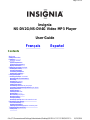 1
1
-
 2
2
-
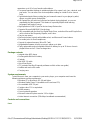 3
3
-
 4
4
-
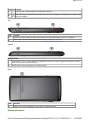 5
5
-
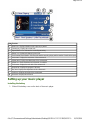 6
6
-
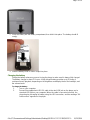 7
7
-
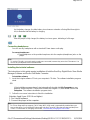 8
8
-
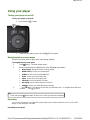 9
9
-
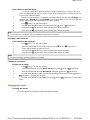 10
10
-
 11
11
-
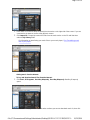 12
12
-
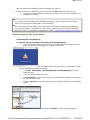 13
13
-
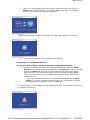 14
14
-
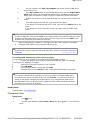 15
15
-
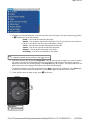 16
16
-
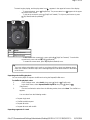 17
17
-
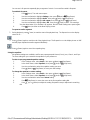 18
18
-
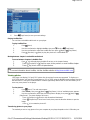 19
19
-
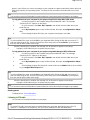 20
20
-
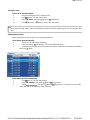 21
21
-
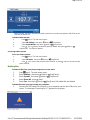 22
22
-
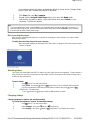 23
23
-
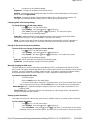 24
24
-
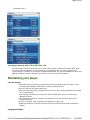 25
25
-
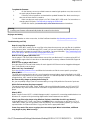 26
26
-
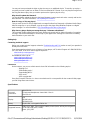 27
27
-
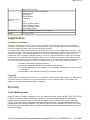 28
28
-
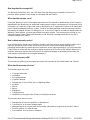 29
29
-
 30
30
-
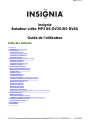 31
31
-
 32
32
-
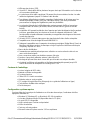 33
33
-
 34
34
-
 35
35
-
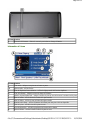 36
36
-
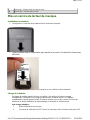 37
37
-
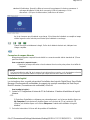 38
38
-
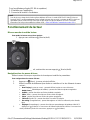 39
39
-
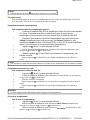 40
40
-
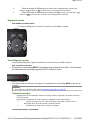 41
41
-
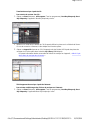 42
42
-
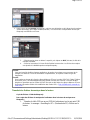 43
43
-
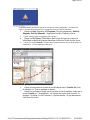 44
44
-
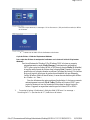 45
45
-
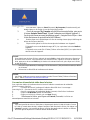 46
46
-
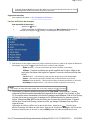 47
47
-
 48
48
-
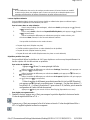 49
49
-
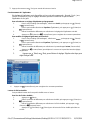 50
50
-
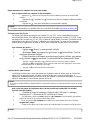 51
51
-
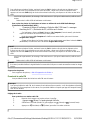 52
52
-
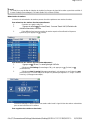 53
53
-
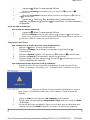 54
54
-
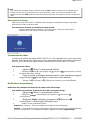 55
55
-
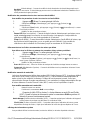 56
56
-
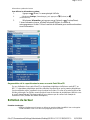 57
57
-
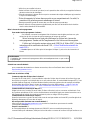 58
58
-
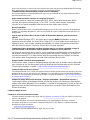 59
59
-
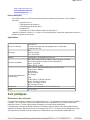 60
60
-
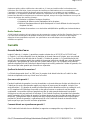 61
61
-
 62
62
-
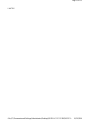 63
63
-
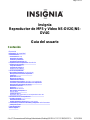 64
64
-
 65
65
-
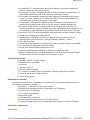 66
66
-
 67
67
-
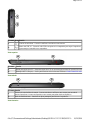 68
68
-
 69
69
-
 70
70
-
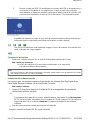 71
71
-
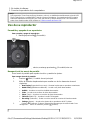 72
72
-
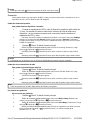 73
73
-
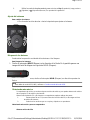 74
74
-
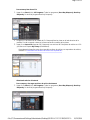 75
75
-
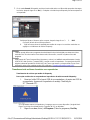 76
76
-
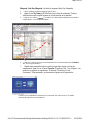 77
77
-
 78
78
-
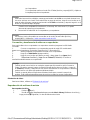 79
79
-
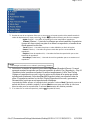 80
80
-
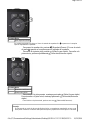 81
81
-
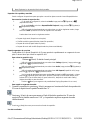 82
82
-
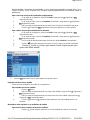 83
83
-
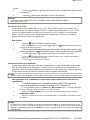 84
84
-
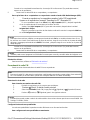 85
85
-
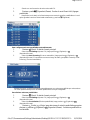 86
86
-
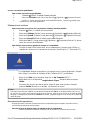 87
87
-
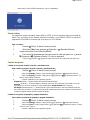 88
88
-
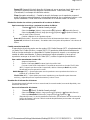 89
89
-
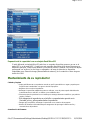 90
90
-
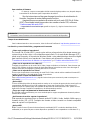 91
91
-
 92
92
-
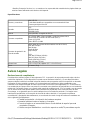 93
93
-
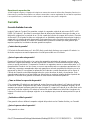 94
94
-
 95
95
en otros idiomas
- français: Insignia NS-DV2G Manuel utilisateur
- English: Insignia NS-DV2G User manual
Artículos relacionados
-
Insignia NS-DVB2G/DVB4G Manual de usuario
-
Insignia NS-2V17/NS-4V17 Manual de usuario
-
Insignia NS-DA2G Manual de usuario
-
Insignia NS-8V24 Manual de usuario
-
Insignia NS-2V17 Manual de usuario
-
Insignia NS-P3114 Manual de usuario
-
Insignia NS-P3114 Manual de usuario
-
Insignia NS-1A10F Manual de usuario
-
Insignia NS-DA2G Manual de usuario
-
Insignia NS-8V24 Manual de usuario